
DX4330
사용
사용
사용사용
Kodak 웹
사이트
KODAK EASYSHARE
줌줌줌줌 디지털
설명서
설명서
설명서설명서
www.kodak.com을
디지털 카메라
디지털디지털
방문해보십시오
카메라
카메라카메라
.
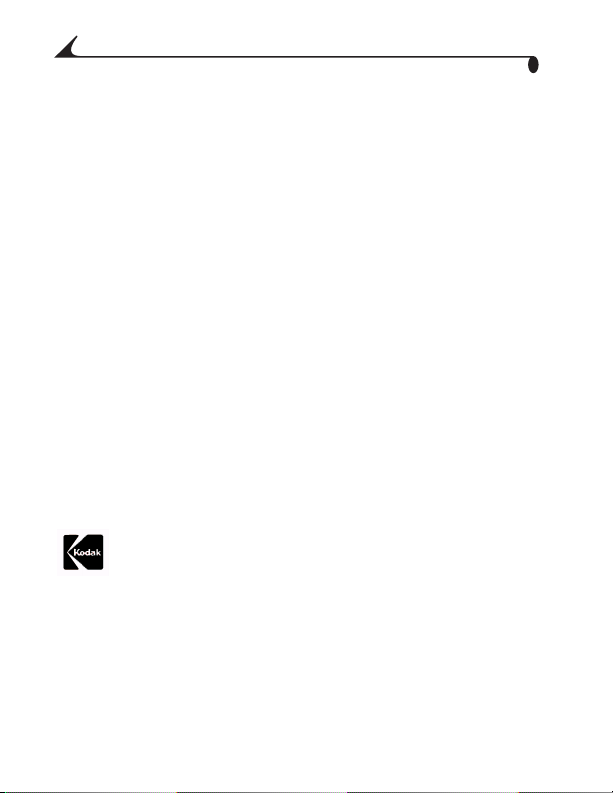
Eastman Kodak Company
343 State Street
Rochester, New York 14650
© Eastman Kodak Company, 2002
KODAK
EasyShare는 Eastman Kodak Company의
및
P/N 6B8132_GLB-ko
상표입니다
.
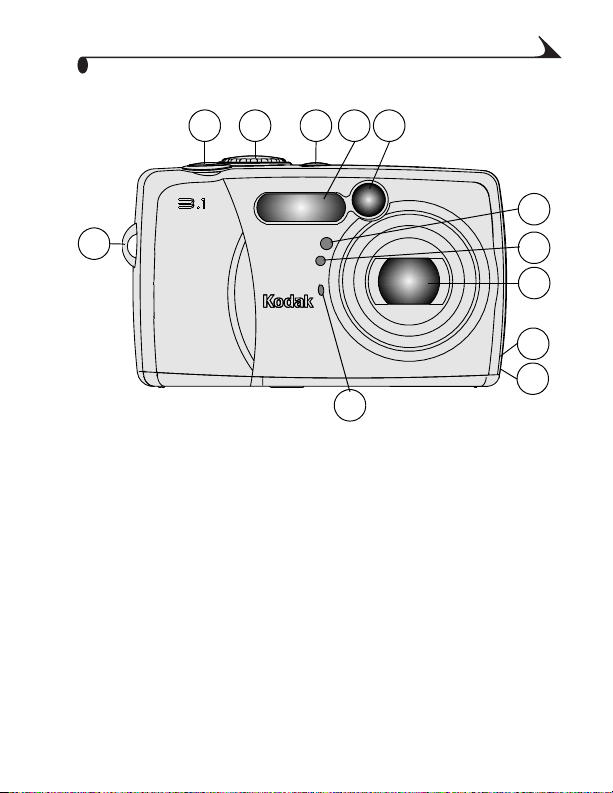
%&
%& '(
'(
%&%&
'('(
!" #$
+,
)*
234
01
789+,
789
BCDEF
IJ)*
M E G A
S
L
E
X
I
P
K9L
EasyShare
DX4330
-./
56
:;
<=
56>?@
G3H
MN3@A3
A3
i

O&
EasyShare
MENU
DELETE
REVIEW
Share
O& '(
'(
O&O&
'('(
!"
#$
BCDE
K9L
RS
789+,
234
01
)*+,
[-\]^_`a
bc
+,
PQ
TU
VW
ZD
XYK
+,
+,
+,
+,
ii
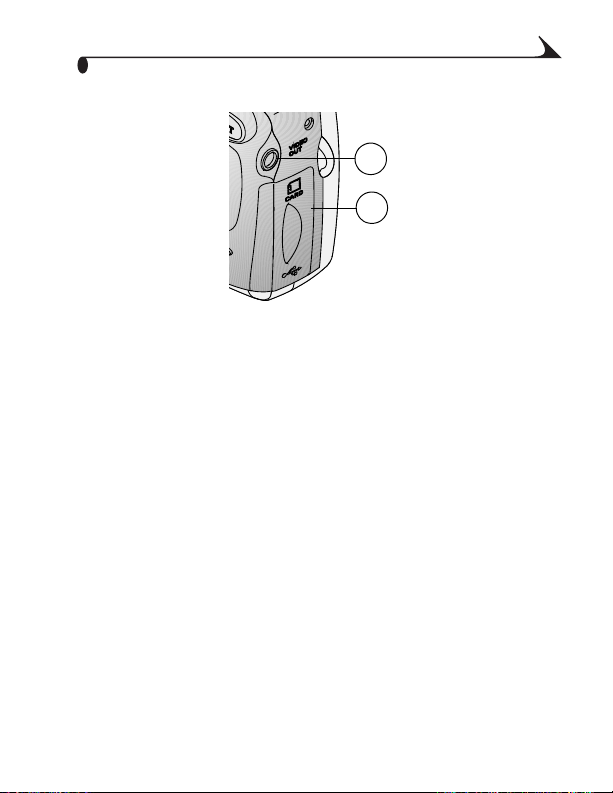
d&
d& '(
'(
d&d&
'('(
hi!
!
! #$
Sefg;
"
<=no*pqk
!" #$
j1klm
iii
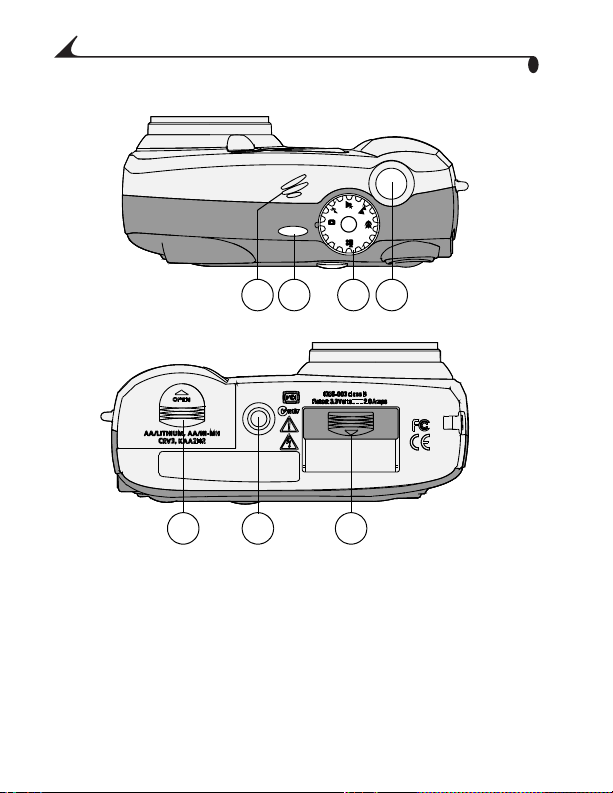
rs
rs , t&
rsrs
t& '(
t&t&
'(
'('(
!"
#$
AUTO
OFF
iv
uvw
789+,
234
01
+,
)*
hi
xy
z\{|}
pq•hi
~H
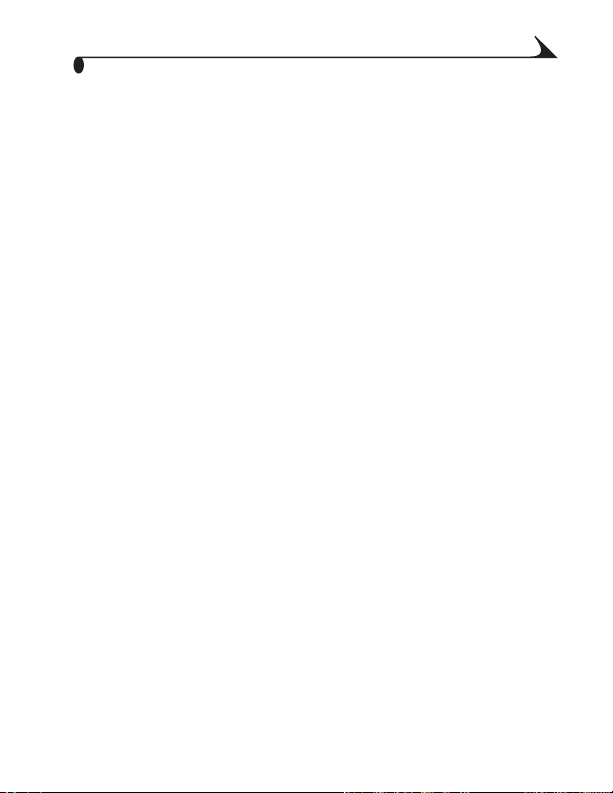
ۥ
ۥ
ۥۥ
1
‚ƒ„…
†‡ˆ‰Š ‹Œ„…
•Ž ‹•• ‘’ “”„…
•–— …˜
™š› •œ • žŸ ƒ¡
¢£¤ ¥Ž¦
§¨© ª «…
¬- ®¯ ª «…
¬-(°±") ²³„…
´¤ µ…
'¶ ™©· ‹¸
•–— ¹…
º» • ‚¼ ‹¸„…
•–— r½ ¾‚ª ¿“„…
MMC/SD
¥Â –'à ÄÅ
2
•œ ÈÉ„…
ÊË '¶Ì• •œ ÈÉ„…
ÍÎÏ '¶Ì• ÈÉ„…
м '¶Ì• •œ ÈÉ„…
ÑÒ '¶Ì• ÈÉ„…
ÓÔ-¡ '¶Ì• ÈÉ„…
........................................................................ 1
...................................................................... 2
.................................................................. 3
................................................................. 4
........................................................... 5
...........................................................................6
.............................................................7
......................................................................8
•¶ ÀÁ„…
MMC/SD
...........................................................15
.......................................................1
...........................................1
........................................ 2
.............................................. 5
.................................................. 9
....................................10
............................................... 11
•¶ ÆÇ„…
....................................15
..........................................16
.................................... 17
..............................................18
.....................................19
............12
v
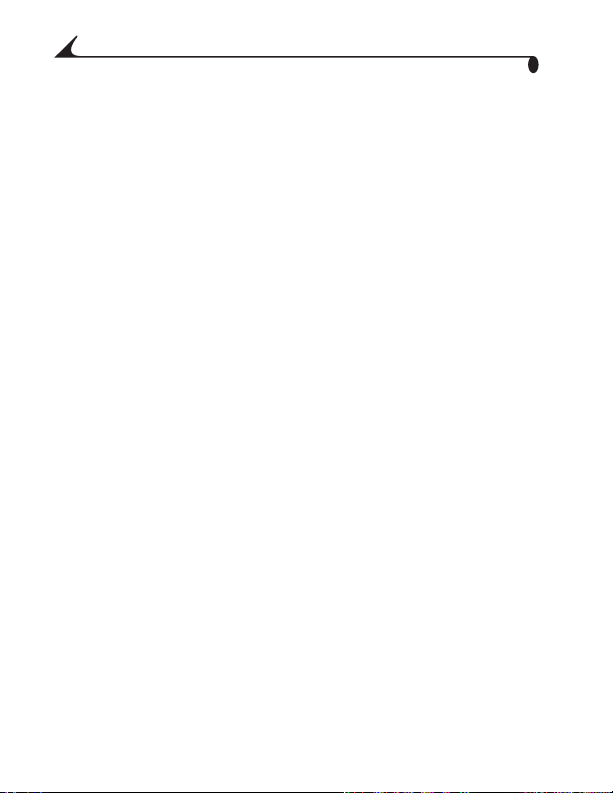
ÕÖ×…
¨…
ÞÃ×… — ßà áâ •œ ×…
ÊË ãä ‡åæ ¾‚ •Ž„…
çè é •Ž„…
Ÿ¤ê é •Ž„…
ëì‚ •Ž„…
Íí –î
¥ '( á…
ïð ׸ ‹¸„…
ñ‚¼ ï𠋸„…
•œ òó ‹¸„…
•œÌ º» ¾‚„…
ßô õ• ‹¸„…
…ö …˜
—LCDØ
•Ž„Ù ÚrÛ ÈÉ ÜÝ
..................................................................................20
..............................21
............................. 22
.......................................................... 23
..................................................... 23
........................................................... 24
........................................................................26
...................................................................27
.....................................................28
................................................. 29
.....................................................30
.................................................. 31
..................................................... 32
........................................................................ 32
3
žŸ ÈÉ„…
žŸ ÈÉ„…
ÞÃ×… — ßà áâ žŸ ÷ø„…
Video Menus(
¥ '( žŸ ÈÉ„…
…ö …˜
4
•œù žŸ ÷ø„…
•œ • žŸ ú©û
•œù žŸ üý„…
žŸ Öþ„…
vi
........................................................................36
.................................................... 33
...........................................................33
žŸ –î
) ...................................... 34
........................................... 35
.......................................37
.................................................37
............................................38
...........................................................38
............... 34
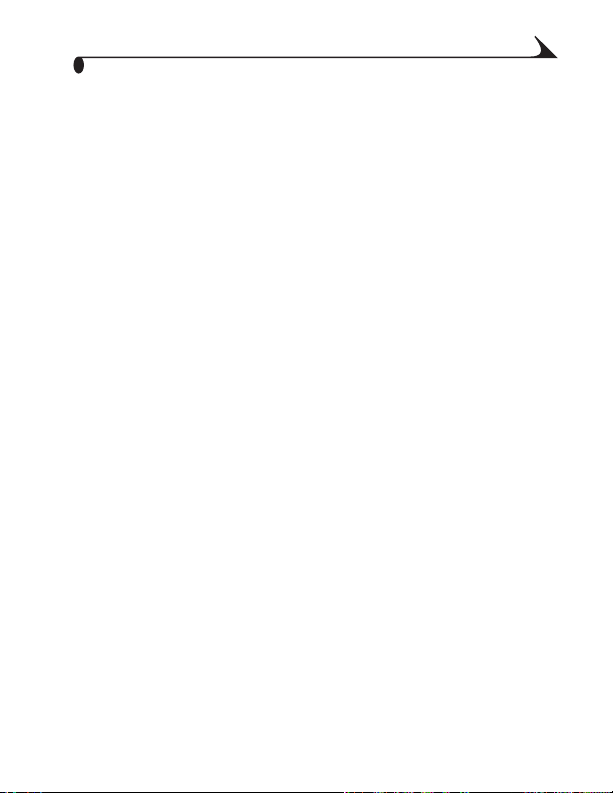
•œù žŸ ÿ!„…
÷ø –î
•œ ¿Ú„…
•œù žŸ ÿ! ߤ„…
!—©¶ " Õ#„…
•œù žŸ $•„…
žŸ º» ¾‚„…
•œ/žŸ ¸× ×…
........................................................................40
...............................................................40
.............................................39
................................................. 42
............................................. 44
................................................. 45
............................................. 45
.................................... 41
5
•œ • žŸ Ì ½% «…
•œ • žŸ Ì ½%Ø &! '( )
*+$
•œÌ “”Ž ½% «…
´Ê ,-Ž •œ • žŸ Ì ½% «…
./0…Ž •œ • žŸ Ì ½% «…
6
•–— ‹¸ Ѹ„…
‹¸ '¶/–îØ ¾‚„1&
‹¸ –î
“” ±) …23 4Ò„…
ÞÃ×… 5…
Íí '¶Ì• ÕÖ×… ¹…
67 •8¶ 5…
žŸ ð9 ‹¸„…
&Š ÆÇ„…
¥Â –'à ÄÅ
•–— ¸× ×…
? ..........................................................................48
........................................................................53
............................................................... 55
...........................................................57
.................................................58
...............................................................59
MMC/SD
........................................................... 61
............................... 47
...........................................49
..........................................53
....................................... 54
...................................56
•¶ Î:„…
.............50
................ 51
................................53
......... 60
vii
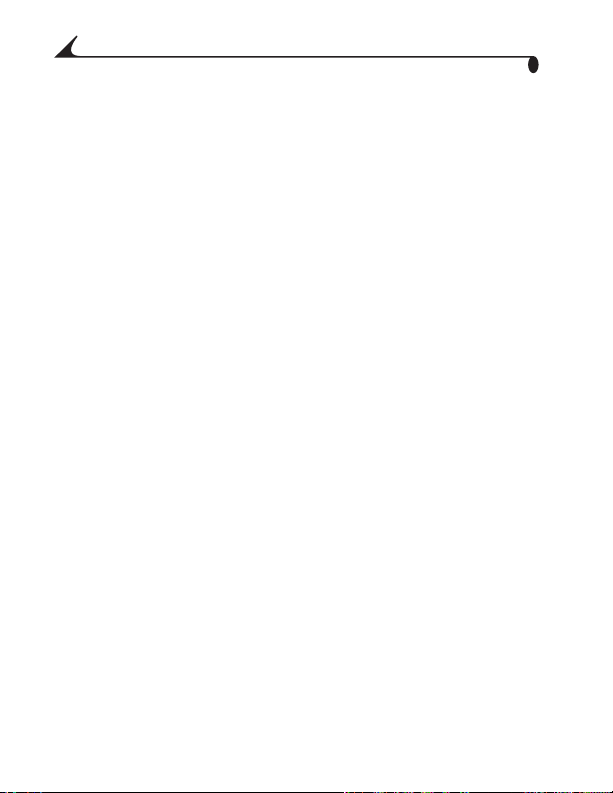
7
†‡ˆ‰Š ‹Œ
WINDOWS
MAC OS X
MAC OS 8.6/9.x
†‡ˆ‰Š ‹Œ„…
8
=>7Ì ?@
=>7Ì ?@
=>7Ô •œù žŸ ´A„…
=>7Ì• •œ “”„…
MMC/SD
B—“ “” CD„…
9
Kodak EASYSHARE Camera Dock II
°±") •Ž
(
•–— Ý‘ ¢£¤ ¥Ž¦
•–— “•ˆ ‹Œ„…
•–— Ý‘ ?@„…
•–—Ì E´¤ F µ…
Ý‘Ì •–— G…
E´¤ F E´„…
•œù žŸ ´A„…
HIÚ •Ž‚ CÛ•<
ã… •–— Ý‘ 'J
•¶Ì• “”„…
....................................................63
‚Í; $Ü•<
‚Í; $Ü•<
‚Í; $Ü•<
......................................63
......................................64
..................................................65
.........................................................67
............................................................... 67
........................................68
....................................68
.................................................68
.......................................................69
....................................... 70
..............................................71
..................................................72
............................................73
......................................................74
......................................................75
............................................ 76
............................................ 76
.................................................77
..........................64
..........................68
viii
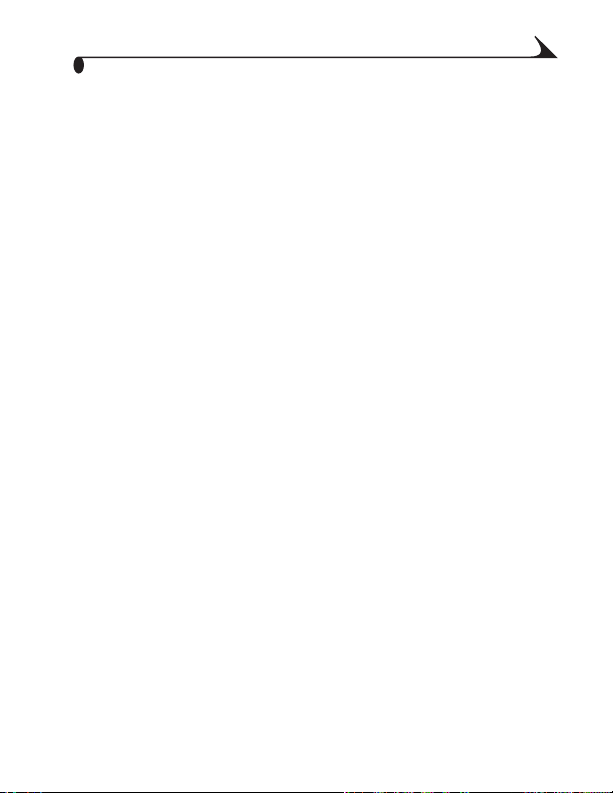
10
D! K@
D! K@—•–—
D! K@—•–— Ý‘
11
ÝLM ×…
NŽ› O P‘
‹••Û ÝLM
†‡ˆ‰Š ÝLM
´ò QR ¤S
12
ÂT
•–— •š
…2 ‹¸—•–—
†‡ˆ‰Š • U‰Š ¡%婶„…
…ö ¸×
Vñ ŽW
•¶Û •œ • žŸ 0…
•¶ X( •• YZ
´¤ •Ž„…
[´ …˜
AC
Y¸ ¸×
................................................................ 79
.................................................... 79
II ....................................... 92
.............................................................95
..............................................................95
...........................................................95
......................................................96
..............................................................96
..........................................................................99
....................................................................99
....................................................101
.......................................................................102
...................................................................... 103
.................................... 104
.................................................. 105
.............................................................106
.......................................................................107
Š\7
......................................................................107
...................................................................... 108
.................101
ix

x
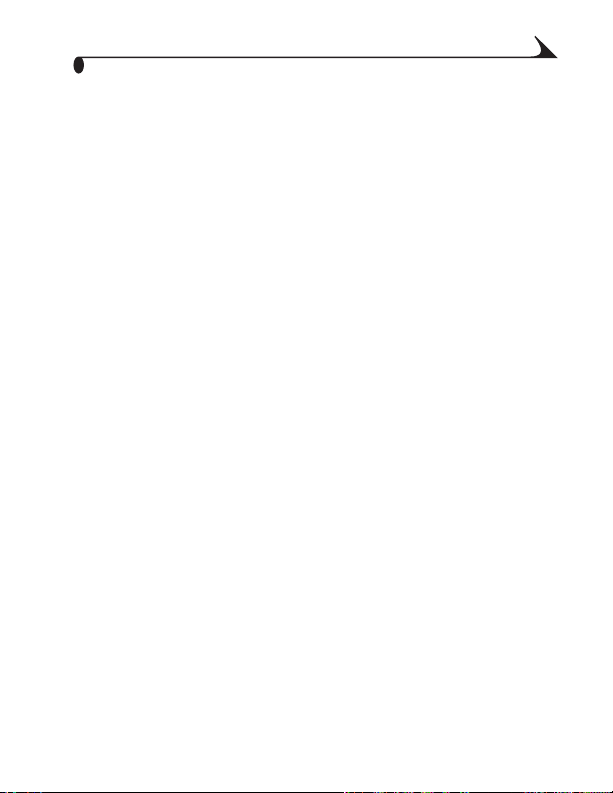
‚ƒ„…
‚ƒ„…
1
‚ƒ„…‚ƒ„…
†‡ˆ‰Š
†‡ˆ‰Š ‹Œ„…
†‡ˆ‰Š†‡ˆ‰Š
카메라(또는 카메라 도크)를 컴퓨터에 연결하기 전에
EASYSHARE Software CD에서
으면
소프트웨어를 제대로 로드할 수 없습니다
요약 설명서나
•Ž
•Ž ‹••
•Ž•Ž
이 사용 설명서를 크게 인쇄하려면 다음과 같이 합니다
1
2
3
4
5
‹•• ‘’
‹••‹••
http://www.kodak.com/go/dx4330support로
Explore EasyShare(EasyShare 탐색)에서 Service and Support(
지원)를 누릅니다
Manuals/Guides(
사용 설명서를 엽니다
사용 설명서가 열린 상태에서
에서 다음을 수행합니다
8.6/9.x
! File( 파일
! Print(
합니다
사용 설명서가 열린 상태에서
니다
.
! File( 파일
니다
! Scale(
인쇄합니다
‹Œ„…
‹Œ„…‹Œ„…
소프트웨어를 설치해야 합니다. 그렇지 않
페이지의 소프트웨어 설치를 참조하십시오
63
‘’ “”„…
‘’‘’
.
설명서)의
메뉴에서
)
인쇄) 창에서
.
메뉴에서
)
.
배율)을
.
“”„…
“”„…“”„…
View PDF(PDF 보기)에서 해당
.
WINDOWS
.
Print(
Fit to Page(
MACINTOSH OS X에서
Page Setup(
200%로
변경합니다
.
접속합니다
컴퓨터나
인쇄)를 선택합니다
페이지에 맞추기)를 선택
페이지 설정)을 선택합
.
전에
전에전에
MACINTOSH OS
KODAK
.
.
.
서비스 및
언어를 눌러
.
다음을 수행합
1
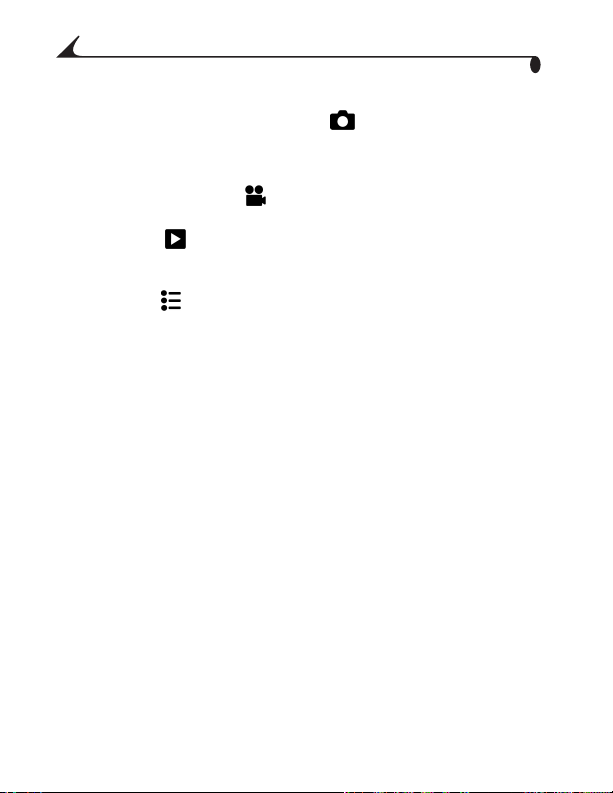
1
ñ
•–—
•–— …˜
•–—•–—
Capture Still Pictures(
등과 같은 기능으로 아주 쉽고 빠르게 사진을 찍을 수 있습니다. 자동
스포츠, 야간, 조경, 클로즈업 등과 같은 모드를 사용하여 카메라의
활용도를 높일 수 있습니다
사운드와
사운드와 함께
사운드와사운드와
캡쳐할 수 있습니다
Review(
다
인쇄용, 전자 우편용, 즐겨 찾기용 사진에 태그를 붙일 수 있습니
.
다
.
Set Up(
™š›
™š› •œ
™š›™š›
KODAK EASYSHARE Software CD에서
을
할 수
전송
전송 사진과 비디오를 컴퓨터로 전송할 수 있습니다
전송전송
공유
공유 사진, 온라인 인쇄 주문, 전자 우편으로 사진과 비디오 보내기
공유공유
등을 할 수 있습니다
구성
구성 즐겨찾기를 사용하여 컴퓨터에서 사진을 구성하고, 찾고, 검
구성구성
색할
편집
편집 사진에 특수 효과를 추가하고, 슬라이드 쇼를 만들며, 플래시
편집편집
적응 기능, 자르기, 회전 등, 다양한 기능을 사용할 수 있습니다
인쇄
인쇄 (68 페이지 참조) 가정에 있는 프린터로 직접 인쇄하고
인쇄인쇄
Company의 Ofoto에서
KODAK MMC(Multimedia Card)나 SD(Secure Digital)
할 수 있습니다
!
MMC/SD
!
MMC/SD 지원 KODAK Picture Maker(코닥 사진
쇄합니다
가까운 사진 대리점에 사진을 맡겨 전문적인 방식으로 인쇄합니다
!
…˜
…˜…˜
스틸
스틸 사진
사진 캡쳐
스틸스틸
함께 비디오
비디오 캡쳐
함께함께
검토
검토 ) 사진과 비디오를 표시, 보호, 삭제할 수 있습니
검토검토
설정
설정 ) 카메라 기능을 조정할 수 있습니다
설정설정
•œ •••• žŸ
•œ•œ
있습니다
있습니다
수
슬롯을 갖춘 프린터로 자동 인쇄합니다
.
캡쳐
비디오비디오
캡쳐캡쳐
.
.
.
.
온라인 인쇄를 주문합니다. 또는 선택 사양인
.
캡쳐
사진사진
캡쳐캡쳐
.
QUICKTIME
žŸ ƒ¡
žŸ žŸ
소프트웨어를 설치한 후 다음 작업
플래시, 자동 셔터, 줌
)
동영상 파일로 비디오를
ƒ¡
ƒ¡ƒ¡
카드로 다음 작업을
.
작성기)에서 사진을 인
.
.
.
,Kodak
,
.
2
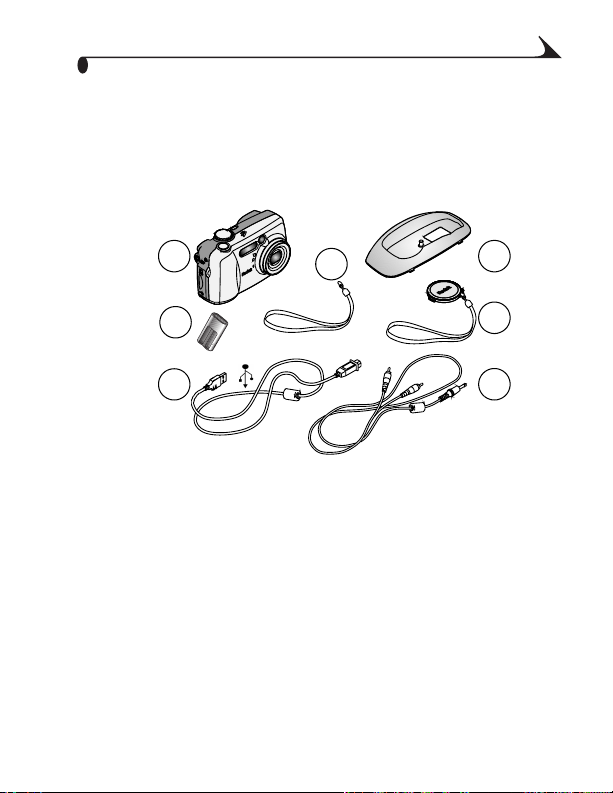
1
ñ
자세한 내용은 요약 설명서 또는
EASYSHARE Software
따라
KODAK EASYSHARE Software
¢£¤
¢£¤ ¥Ž¦
¢£¤¢£¤
카메라 도크 인서트
1 전용
2 줄 달린 렌즈
오디오/비디오 케이블
3
도움말)를 참조하십시오
¥Ž¦
¥Ž¦¥Ž¦
*4 USB
뚜껑
KODAK EASYSHARE Software Help(KODAK
기능이 일부만 지원될 수 있습니다
5 CRV3 또는 동종 제품**
6
7
. MACINTOSH 운영
케이블
카메라
손잡이 줄
체제에
.
3
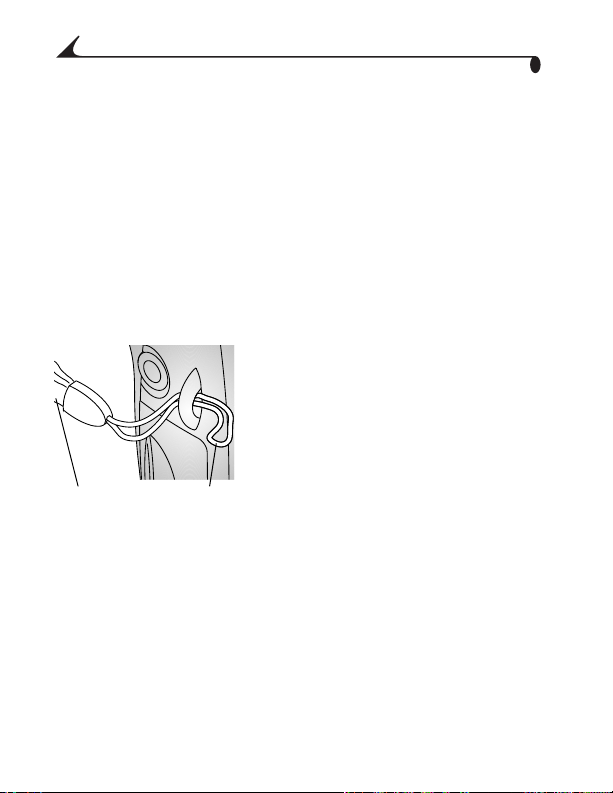
1
ñ
그림
그림 없는
없는 항목
그림그림
CD(일부
*전용
인
시오
시오
시오시오
항목: 사용 설명서, 요약 설명서
없는없는
항목항목
국가에서는 사용 설명서가
카메라 도크 인서트를 사용하면 사용자의 카메라를 선택 사양
KODAK EASYSHARE Camera Dock II에 맞출 수
. KODAK EASYSHARE Camera Dock II 는
http://www.kodak.com/go/accessories를 통해
메라와
수 있습니다
카메라와 함께
**
는
KODAK EASYSHARE Ni-MH
자세한 내용은
§¨©
§¨© ªªªª «…
§¨©§¨©
인서트는 초기
도크
).
KODAK EASYSHARE Camera Dock에도
KODAK EASYSHARE Camera Dock II가
«…
«…«…
충전지 팩과
1
손잡이를 그림과 같이 끼웁니다
2
긴 고리를 짧은 고리 안으로 끼웁니다
제대로 고정될 때까지 당깁니다
페이지를 참조하십시오
75
, KODAK EASYSHARE Software
CD로만
제공됩니다
있습니다. 버리지
대리점이나 웹사이트
Kodak
구입할 수 있습니다 (본 카
제공되는 경우에
AC 전원
어댑터도 제공됩니다
.
).
버리지 마십
마십
버리지버리지
마십마십
사용할
.
.
.
.
4
_
`a
]^
`a
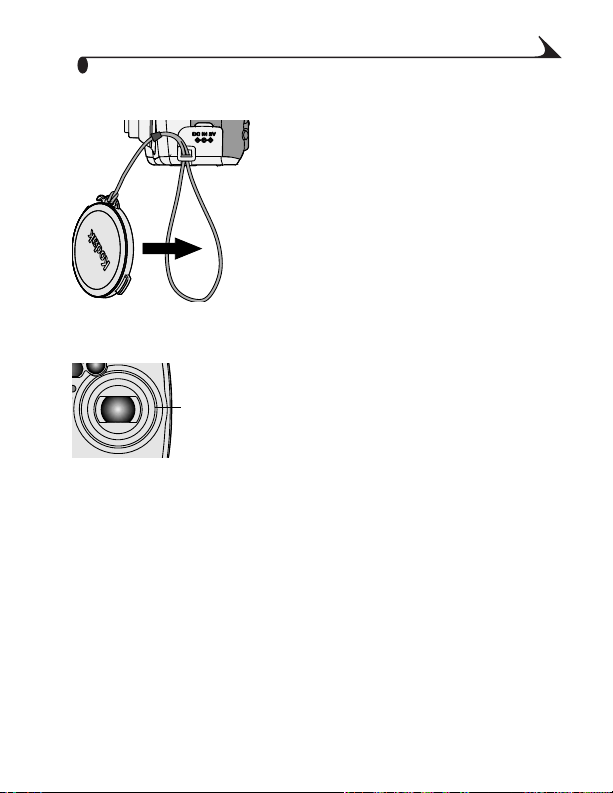
¬-
¬- ®¯
¬-¬-
¬-
¬-(°±"
¬-¬-
®¯ ªªªª «…
®¯®¯
°±") ²³„…
°±"°±"
56
1
ñ
«…
«…«…
1
렌즈 뚜껑 줄을 렌즈 뚜껑 줄 고리에 끼
웁니다
.
2
렌즈 뚜껑을 고리 안으로 끼웁니다. 제
고정될 때까지 당깁니다
대로
카메라를 사용하지 않을 경우, 렌즈 뚜
껑을 사용하여 렌즈를 보호합니다
²³„…
²³„…²³„…
대리점이나 웹사이트
Kodak
http://www.kodak.com/go/accessories에서
렌즈(별매품)를 구입합니다
.
.
.
5
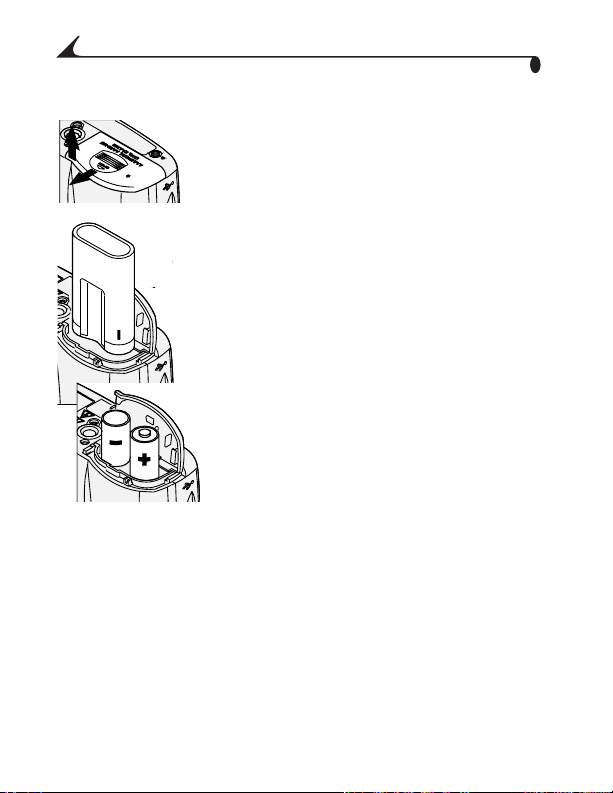
´¤
´¤ µ…
´¤´¤
µ…
µ…µ…
%
&&
1
ñ
1
카메라를 끕니다
2
전지 덮개를 엽니다
3
그림과 같이 전지* 방향을 맞춥니다
4
전지 덮개를 닫습니다
중요한
중요한 전지
전지 정보
중요한중요한
전지전지
전지는 충전되지 않습니다
CRV3
전지 수명을 보다 오래 유지하고 카메
라가 안정적으로 작동하게 하려면, 알알알알
전지는
전지는 사용하지
카라인
카라인
전지는전지는
카라인카라인
합한
전지
참조하십시오
를
참고: 선택 사양
어댑터
페이지를 참조하십시오
107
.
.
.
정보
정보정보
종류에 대해서는
않습니다
않습니다않습니다
사용하지 마십시오
사용하지사용하지
.
디지털 카메라
KODAK
(3V)에 대한
자세한 내용은
마십시오.적
마십시오마십시오
106
.
페이지
AC
.
.
*KODAK EASYSHARE Camera Dock II
충전지 팩을 넣는 방법에 대한 자세한 내용은
Ni-MH
하십시오
.
를 구입한 경우
6
, KODAK EASYSHARE
페이지를 참조
73

'¶
'¶ ™©·
'¶'¶
*
™©· ‹¸
™©·™©·
아이콘
아이콘 모드
모드 용도
아이콘아이콘
모드모드
끄기
끄기 카메라가
끄기끄기
11
자동
자동 일반 사진 촬영의 경우 노출과 초점이 자동 설정
자동자동
스포츠
스포츠 움직이는 대상을 찍을 경우 셔터 속도가 빨라집니
스포츠스포츠
야간
야간
야간야간
조경
조경 대상이 멀리 있는 경우플래시를 켜지 않으면 플래
조경조경
클로즈업
클로즈업 대상이 렌즈에서
클로즈업클로즈업
비디오
비디오 사운드와 함께 비디오를 캡쳐할 경우 플래시가켜
비디오비디오
플래시를 켜려면
24
1
ñ
‹¸
‹¸‹¸
AUTO
OFF
용도
용도용도
꺼집니다
됩니다
필요한 경우 플래시가 사용됩니다
.
다
필요한 경우 플래시가 사용됩니다
.
밤이나
어두운 곳에서 사진을 찍는 경우, 가까이
있는 대상이나 배경 대상을 캡쳐할 수 있습니다
필요한 경우 플래시가 켜집니다. 조명이 어두운
곳에서는 셔터 속도가
다
카메라가 흔들릴 수 있으므로 평평한 흔들림
.
이
없는 곳에
시가
켜지지 않습니다
에서
)나 11 ~ 28 인치(28 ~ 70cm)(망원
서
거리에 있을 경우 필요시 플래시가 사용됩
)의
니다
.
않습니다
지지
페이지를 참조하십시오
.
.
1/30 ~ 1/2초로
놓거나 삼각대를 사용하십시오
설정됩니
.*
2.8 ~ 28인치(7 ~ 70cm)(
사진에
.
.
.
.
광각
.
7
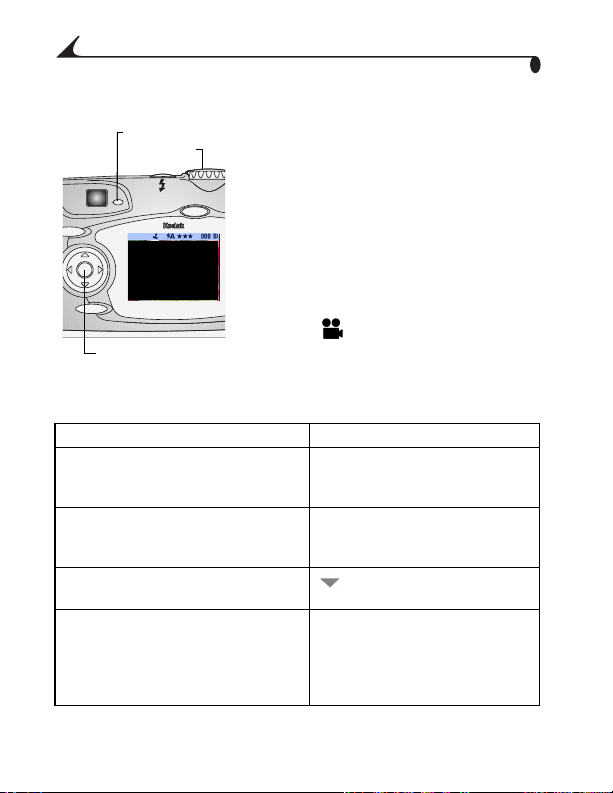
•–—
EasyShare
MENU
DELETE
REVI
Share
•–— ¹…
•–—•–—
ò&
ò& Ѹ„…
ò&ò&
작업
작업 방법
작업작업
LCD를
실재보기를
실재보기를 켭니다
실재보기를실재보기를
카메라를 켤 때마다 실재보기가 켜
지도록
.
다다다다
시간이 초과되면 상태
시시시시
켭니다
켭니다 .
켭니다켭니다
카메라를
카메라를 끕니다
카메라를카메라를
¹…
¹…¹…
RSK9L
01234
1
2
ZD
Ѹ„…
Ѹ„…Ѹ„…
뷰파인더로 사용하기 위해
켭니다 .
켭니다켭니다
실재보기
실재보기 설정을
실재보기실재보기
끕니다 .
끕니다끕니다
설정을 변경합니
변경합니
설정을설정을
변경합니변경합니
상태 표시줄을
표시줄을 다다다다
상태상태
표시줄을표시줄을
렌즈 뚜껑을 벗겨냅니다
렌즈 뚜껑이 벗겨지지 않은 경우, 카메
라를
모드 다이얼을
로
카메라가 자동 점검을 하는 동안에는
준비 표시등이 녹색으로 깜빡입니다
준비 표시등이 녹색으로 켜져 있는 경
우
냅니다
이얼이
스틸 및 비디오 모드에서 상태 표시줄
은
1
ñ
.
자동으로 분리됩니다
켤 때
Off(끄기)에서 다른
맞춥니다
,
LCD
.
사진을 찍을 수 있는 상태를 나타
비디오 촬영의 경우, 모드 다
(
맞추어져 있습니다
로
화면에 나타납니다
방법
방법방법
OK( 확인
재보기를
추를
56
1
2
단추를 누릅니다. 실
)
끄려면
다시 한 번
페이지를 참조하십시오
를 누릅니다
모드 다이얼을
다
.
카메라가 처리 중인 작업을
완료합니다
렌즈 뚜껑을 교체합니다
.
, OK(확인)
누릅니다
.
Off로
.
.
위치
.
).
단
.
.
맞춥니
.
8

1
EasyShare
MENU
DELETE
REVIE
Share
ñ
º»
º» •••• ‚¼
º»º»
카메라를 처음 켤 때나 전지를
메라를
를
처음으로 켠 경우에는 3단계로 이동합니다
날짜 및 시간을 설정하려면 다음과 같이 합니다
5
설정이 완료되면
6
메뉴를 끄려면
이 설정은 다시 변경하기 전까지 적용됩니다
참고: 운영 체제에 따라
‚¼ ‹¸„…
‚¼‚¼
켠 경우 Date & Time(날짜 및 시간)
TU
ZD
‹¸„…
‹¸„…‹¸„…
10분 이상
1
카메라를 켠 다음
누릅니다
2
하고
3
간
릅니다
날짜는
식으로
식으로
4
다
합니다
확인) 단추를 누릅니다
OK(
Menu(메뉴)
단추를 누릅니다
빼내었다가 다시 끼우고 카
화면이 표시됩니다. 카메라
.
를 눌러
확인) 단추를 누릅니다
OK(
를 눌러
선택하고
)을
.
YYYY/MM/DD(연/월/일)
표시됩니다. 시간은
표시됩니다
를 눌러 날짜와 시간을 조정합니
를 눌러 다음 설정으로 이동
.
.
, KODAK EASYSHARE Software를 통해
결할
자동으로 카메라 시계를 업데이트할 수 있습니다. 자세
때
한
내용은
KODAK EASYSHARE Software Help(KODAK EASYSHARE
도움말)를 참조하십시오
Software
.
.
.
, Menu(메뉴)
Setup(설정)
단추를
메뉴를 선택
.
Date & Time(날짜 및
확인) 단추를 누
OK(
24시간
.
.
.
.
카메라를 연
시
형
형
9
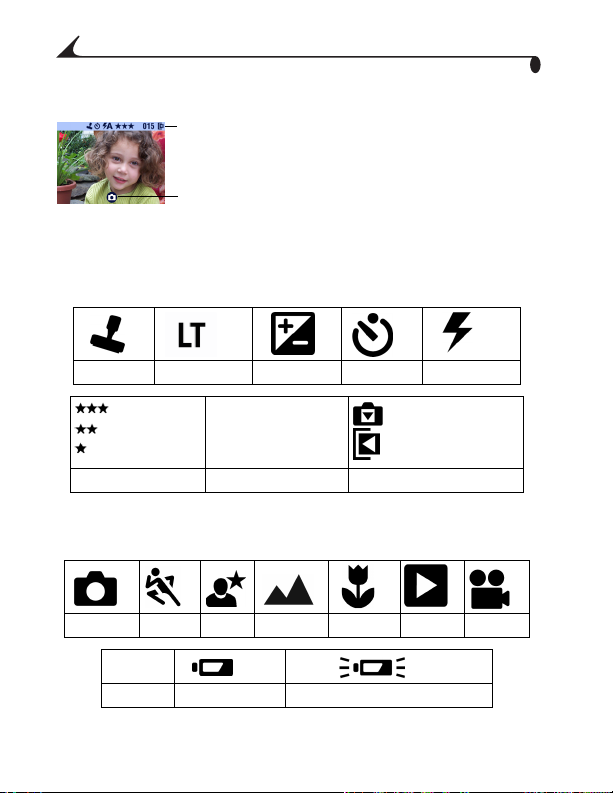
1
최
ñ
•–—
•–— r½
•–—•–—
r½
r½ ¾‚ª
r½r½
상태 표시줄 아이콘으로 다음과 같은 기능과 설정을 사용할 수 있습니
다
:
날짜 표시 장시간 노출 노출 보정 자동 셔터 플래시 모드
r½ ¾‚ª
r½r½
¾‚ª ú©û
¾‚ª¾‚ª
¾‚ª ¿“„…
¾‚ª¾‚ª
bc
K9@
Xd
e3f
ú©û
ú©ûú©û
¿“„…
¿“„…¿“„…
현재 카메라 설정을 확인하려면 모드
다이얼을
플래시 아이콘에 대한 내용은
지를
참조하십시오
공유 아이콘에 대한 내용은
참조하십시오
를
(LCD
rs
rs
rsrs
Off로
)
맞춥니다
.
.
.
48
페이
24
페이지
고
우수
양호
화질 남은
ò&
ò& ú©û
ú©û
ò&ò&
ú©ûú©û
화면 아이콘으로 현재 모드와 전지 상태를 알 수 있습니다
자동 스포츠 야간 조경 클로즈업 검토 비디오
bc
공유 전지
10
(LCD
015
사진 현재 저장 위치
)
„s
„s
„s„s
적음 전지 없음(깜박임
전원
내부 메모리
메모리
)
카드
.
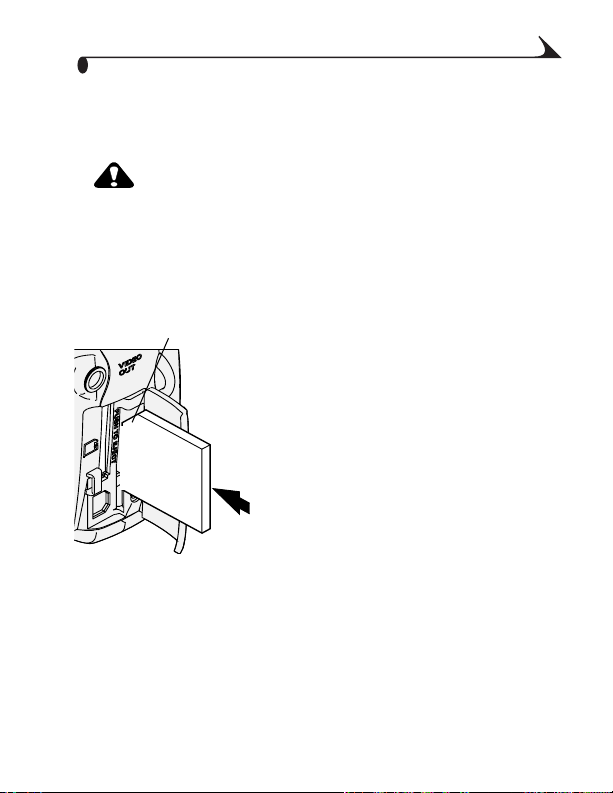
1
ñ
MMC/SD
선택 사양인
이
가능한 착탈식 저장 장치입니다
저장 용량에 대해서는
•¶
•¶ ÀÁ„…
•¶•¶
MMC/SD
gh
gh :
ghgh
카드는
카드는 한한한한 방향으로만
카드는카드는
라나
라나
카드가
카드가 손상될
라나라나
카드가카드가
준비
준비 표시등이
표시등이 녹색으로
준비준비
표시등이표시등이
마십시오
마십시오. 사진
마십시오마십시오
iD
j10/a
j1
ÀÁ„…
ÀÁ„…ÀÁ„…
카드는 사진 및 비디오를 저장할 수 있는 재사용
방향으로만 넣어야
방향으로만방향으로만
손상될 수수수수 있습니다
손상될손상될
녹색으로 깜박일
녹색으로녹색으로
사진, 카드
카드, 카메라가
사진사진
카드카드
MMC/SD
니다
1
2
3
4
5
페이지를 참조하십시오. 카드 구입은
103
.
넣어야 합니다
넣어야넣어야
있습니다 .
있습니다있습니다
깜박일 때는
깜박일깜박일
카메라가 손상될
카메라가카메라가
카드를 삽입하려면 다음과 같이 합
.
카메라를 끕니다
카드 덮개를 엽니다
카드 덮개에 표시된 방향에 카드를 맞
춥니다
카드를 슬롯에 밀어 넣어 연결부에 고
정시킵니다
으로
밀었다 놓습니다. 카드 일부가 빠
나오면 카드를 잡아당깁니다
져
덮개를 닫습니다
http://www.kodak.com/go/accessories에서
합니다. 억지로
합니다합니다
억지로 넣으면
억지로억지로
때는 카드를
카드를 넣거나
때는때는
카드를카드를
손상될 수수수수 있습니다
손상될손상될
있습니다
있습니다있습니다
.
.
.
카드를 빼려면 카드를 안
.
.
가능합니다
.
넣으면 카메
카메
넣으면넣으면
카메카메
넣거나 빼지
빼지
넣거나넣거나
빼지빼지
.
.
11
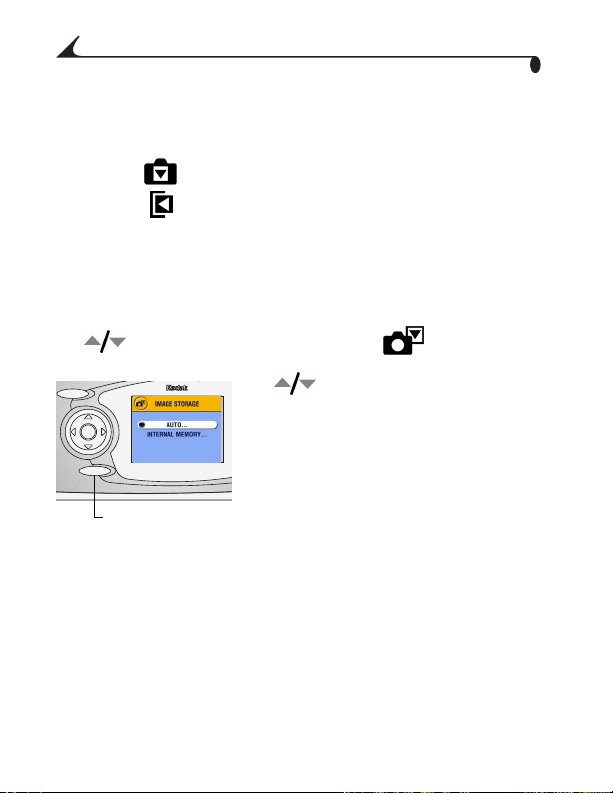
1
EasyShare
MENU
DELETE
REVIEW
ñ
¥Â
¥Â –'Ã
¥Â¥Â
ÆÇ„…
ÆÇ„…
ÆÇ„…ÆÇ„…
사진과 비디오를 저장할 수 있는 방법으로 두 가지가 있습니다
내부
내부 메모리
내부내부
니다
MMC/SD
장할
가능합니다. 저장 용량에 대해서는
Vñ
Vñ jŒ
VñVñ
1
2
3
5
6
–'Ã ÄÅ
–'Ö'Ã
메모리
메모리메모리
.
카드
카드 카드 크기에 따라 원하는 수의 사진과 비디오를 저
카드카드
있습니다. 카드 구입은
수
jŒ ‹¸
jŒjŒ
카메라를 켭니다
Menu(메뉴)
을 눌러 Image Storage(
OK(확인)
TU
Continue(
이 설정은 사용자가 다시 설정을 변경하기 전까지 유지되며 모든
카메라 기능에 적용됩니다
메뉴를 끄려면
내부 메모리에 사진 및 비디오를 저장할 수 있습
‹¸ kÄ…
kÄ…
‹¸‹¸
kÄ…kÄ…
.
단추를 누릅니다
단추를 누릅니다
계속)를 선택하고
Menu(
MMC/SD
ÄÅ
ÄÅÄÅ
http://www.kodak.com/go/accessories에서
4
인
Auto(
경우, 카드에 저장됩니다. 카드가 장착
되어
장됩니다
내부
내부 메모리
내부내부
도
합니다
.
메뉴) 단추를 누릅니다
페이지를 참조하십시오
103
.
이미지 저장
.
단추를 누릅니다
)
자동
자동 )( 기본값
자동자동
있지 않은 경우, 내부
메모리 카드가 장착되어 있어
메모리메모리
카메라는 항상 내부 메모리를 사용
OK(확인)
)
를 눌러 옵션을 선택하고
기본값 )카드가 장착된
기본값기본값
.
.
단추를 누릅니다
•¶
•¶
•¶•¶
을 선택하고
.
.
메모리에 저
.
.
확
OK(
.
12

1
ñ
Vñ
Vñ ‹¸
‹¸ ¿“„…
VñVñ
스틸
스틸 모드
모드 및및및및 비디오
스틸스틸
모드모드
이콘은
같이 합니다
•œ
•œ ÄÅ
•œ•œ
검토
검토 모드
모드에서, 사진과 함께 표시되는 저장 위치 아이콘은 사진 또는
검토검토
모드모드
비디오 위치 및 카메라 설정을 나타냅니다
¿“„…
‹¸‹¸
¿“„…¿“„…
비디오 모드
모드에서, 상태 표시줄에 표시되는 저장 위치 아
비디오비디오
카메라의 저장 위치를 나타냅니다. 위치를 확인하려면 다음과
모드모드
.
lmno
Sefpq
ÄÅ žŸ
žŸ jŒ
ÄÅÄÅ
žŸ žŸ
모드 다이얼을
!
또는, 캡쳐 모드에서 를 누릅니다
!
메모리
메모리 카드
메모리메모리
내부
내부 메모리
내부내부
jŒ ¿“„…
¿“„…
jŒjŒ
¿“„…¿“„…
Off로
카드
카드카드
메모리
메모리메모리
맞춥니다
.
검토) 단추를 누릅니다
lmno
Sef
pq
Review(
카드에 저장된 사진 또는 비디오
메모리에 저장된 사진 또는
내부
비디오
.
.
.
13
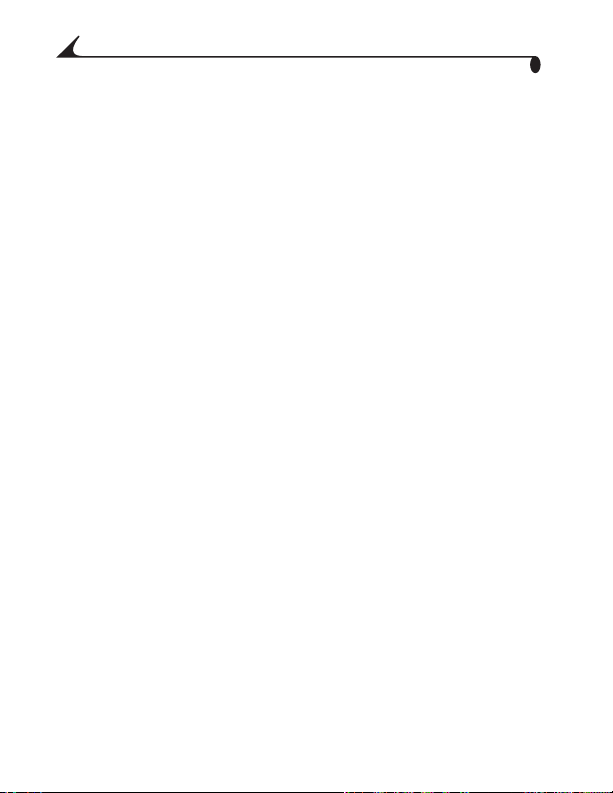
1
ñ
14

•œ
•œ ÈÉ„…
2
•œ•œ
ÈÉ„…
ÈÉ„…ÈÉ„…
검토, 공유, 설정 등과 같은 모드에 있더라도 카메라를 켜면 언제든지
사진을 찍을 수 있습니다. 비디오 모드에서는, 비디오가 캡쳐됩니다
사진을 찍기 전에 사진 저장 위치가 원하는 곳으로 설정되어 있는지 확
인합니다
ÊË
ÊË '¶Ì•
ÊËÊË
일반 사진을 촬영할 경우 자동 모드를 사용합니다. 노출, 초점, 플래
시가
RSK9L
4
준비 표시등이 녹색으로 켜지면, 셔터 단추를
촬영합니다
페이지 참조
(12
'¶Ì• •œ
'¶Ì•'¶Ì•
자동으로 설정됩니다
.
).
•œ ÈÉ„…
•œ•œ
.
ÈÉ„…
ÈÉ„…ÈÉ„…
1
모드 다이얼을
LCD에는
납니다
누릅니다
2
뷰파인더나
영
켜거나 끄려면
니다
3
셔터 단추를
설정합니다. 노출과 초점을 설정하지
않으면, 사진이 너무 어둡거나, 밝거
나
모드를 설명하는 내용이 나타
설명을 보지 않으려면, 를
.
.
구도를 잡습니다
,
LCD를
.
희미해질 수 있습니다
로 맞춥니다
사용하여 대상의 촬
. LCD
확인) 단추를 누릅
OK(
반만
반만
눌러
반만반만
끝까지
끝까지
끝까지끝까지
실재보기를
노출과 초점을
눌러
.
.
사진을
.
15

2
ñ
사진을 저장하는 동안 준비 표시등이 녹색으로 깜박입니다. 플래
재충전하거나, 자동 노출 또는 자동 초점의 오류가 있으면 준
시를
표시등은 주황색으로 깜박입니다
비
기본
기본 플래시
플래시 설정
설정
기본기본
플래시플래시
지원되는
지원되는
지원되는지원되는
카메라가
카메라가
카메라가카메라가
경우
경우 :
가는
가는
경우경우
가는가는
ÍÎÏ
ÍÎÏ '¶Ì•
ÍÎÏÍÎÏ
움직이는 대상을 촬영할 경우, 이 모드를 사용합니다
:
설정설정
플래시
플래시 설정
설정
플래시플래시
설정설정
기본값으로
기본값으로 돌아
기본값으로기본값으로
'¶Ì• ÈÉ„…
'¶Ì•'¶Ì•
자동
자동, 플래시 끄기, 항상 플래시 사용
:
플래시 적응
돌아
모드를 변경하거나 카메라를 끌 경우 기
돌아돌아
본값으로
ÈÉ„…
ÈÉ„…ÈÉ„…
1
모드 다이얼을 로 맞춥니다
몇 초 후에 모드를 설명하는 내용이
LCD에
려면
2
셔터 단추를
설정합니다
3
준비 표시등이 녹색으로 켜지면, 셔터
RSK9L
기본
기본 플래시
플래시 설정
기본기본
지원되는
지원되는
지원되는지원되는
카메라가
카메라가 기본값으로
카메라가카메라가
가는
가는
가는가는
설정 : 자동
플래시플래시
설정설정
플래시
플래시 설정
플래시플래시
기본값으로 돌아
기본값으로기본값으로
경우
경우 :
경우경우
설정 : 자동, 플래시 끄기, 항상 플래시 사용
설정설정
단추를
다
사진을 저장하는 동안 준비 표시등이
녹색으로 깜박입니다
플래시 적응
돌아
모드를 변경하거나 카메라를 끌 경우 기
돌아돌아
본값으로
.
돌아갑니다
.
.
나타납니다. 설명을 보지 않으
를 누릅니다
,
반만
반만
반만반만
.
노출과 초점을
눌러
.
끝까지
끝까지
끝까지끝까지
사진을 촬영합니
눌러
.
.
돌아갑니다
.
,
.
,
16
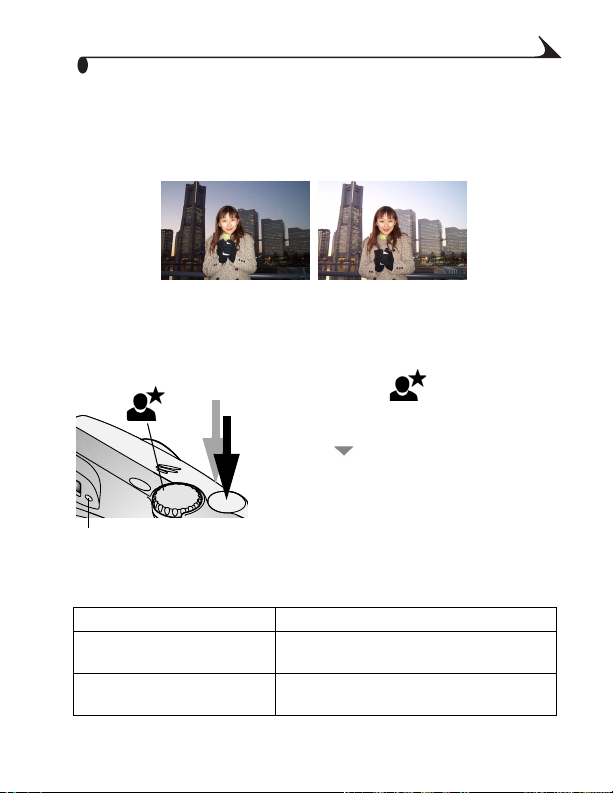
2
ñ
м
м '¶Ì•
мм
이 모드를 사용하면 밤이나 조명이 어두운 곳에서 촬영할 수 있습니다
.
배경 대상을 더욱 선명하게 촬영할 수 있습니다
'¶Ì• •œ
'¶Ì•'¶Ì•
가까이에 있는 대상을 촬영하면 플래시가 켜집니다. 초점을 높이면
•œ ÈÉ„…
•œ•œ
ÈÉ„…
ÈÉ„…ÈÉ„…
.
RSK9L
기본
기본 플래시
플래시 설정
기본기본
지원되는
지원되는 플래시
지원되는지원되는
카메라가
카메라가
카메라가카메라가
가는
가는
가는가는
설정 : 자동
플래시플래시
설정설정
플래시 설정
플래시플래시
기본값으로
기본값으로 돌아
기본값으로기본값으로
경우
경우 :
경우경우
IJ01
1
사진을 선명하게 촬영하려면, 카메라를
평평한 바닥에 두거나 삼각대를 사용합
니다
2
모드 다이얼을
몇 초 후에 모드를 설명하는 내용이
LCD에
려면
3
셔터 단추를
설정합니다
4
준비 표시등이 녹색으로 켜지면, 셔터
단추를
다
사진을 저장하는 동안 준비 표시등이
녹색으로 깜박입니다
설정 : 자동, 플래시 끄기, 항상 플래시 사용
설정설정
플래시 적응
돌아
모드를 변경하거나 카메라를 끌 경우 기
돌아돌아
본값으로
rs
01
.
로 맞춥니다
나타납니다. 설명을 보지 않으
를 누릅니다
,
반만
반만
반만반만
.
노출과 초점을
눌러
.
끝까지
끝까지
끝까지끝까지
사진을 촬영합니
눌러
.
.
돌아갑니다
.
.
,
17
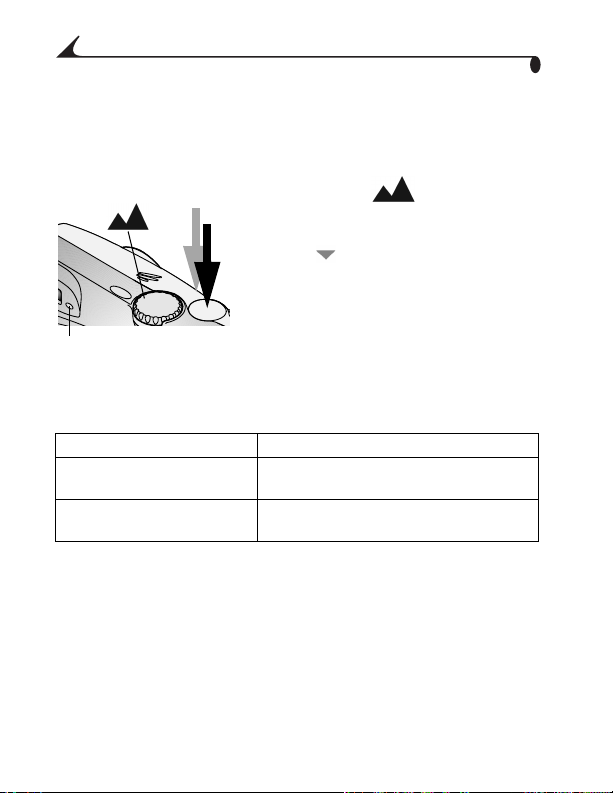
ÑÒ
ÑÒ '¶Ì•
ÑÒÑÒ
조경과 같이
를
'¶Ì• ÈÉ„…
'¶Ì•'¶Ì•
57.4ft(17.5m)보다 멀리 있는
사용합니다
RSK9L
기본
기본 플래시
플래시 설정
기본기본
플래시플래시
지원되는
지원되는
지원되는지원되는
카메라가
카메라가 기본값으로
카메라가카메라가
가는
가는
경우
경우 :
가는가는
경우경우
.
설정 : 끄기
설정설정
플래시
플래시 설정
설정 : 자동, 플래시 끄기, 항상 플래시 사용
플래시플래시
설정설정
기본값으로 돌아
기본값으로기본값으로
돌아
돌아돌아
2
ñ
ÈÉ„…
ÈÉ„…ÈÉ„…
대상을 캡쳐할 경우, 이 모드
1
모드 다이얼을
몇 초 후에 모드를 설명하는 내용이
나타납니다. 설명을 보지 않으
LCD에
려면
2
셔터 단추를
십시오
3
준비 표시등이 녹색으로 켜지면, 셔터
단추를
다
사진을 저장하는 동안 준비 표시등이
녹색으로 깜박입니다
플래시 적응
모드를 변경하거나 카메라를 끌 경우 기
본값으로
,
.
를 누릅니다
반쯤
반쯤
반쯤반쯤
.
끝까지
끝까지
끝까지끝까지
돌아갑니다
로 맞춥니다
눌러
사진을 촬영합니
눌러
.
.
.
노출을 설정하
.
,
18

2
ñ
ÓÔ-¡
ÓÔ-¡ '¶Ì•
ÓÔ-¡ÓÔ-¡
이 모드를 사용하면 렌즈 가까이에 있는 대상을 캡쳐할 수 있습니다
광각
!
: 2.8 ~ 28
망원
!
: 11 ~ 28
RSK9L
기본
기본 플래시
플래시 설정
기본기본
플래시플래시
지원되는
지원되는
지원되는지원되는
카메라가
카메라가
카메라가카메라가
경우
경우 :
가는
가는
경우경우
가는가는
'¶Ì• ÈÉ„…
'¶Ì•'¶Ì•
인치
(7 ~ 70cm)
인치
(28 ~ 70cm)
설정 : 끄기
설정설정
플래시
플래시 설정
설정 : 자동, 플래시 끄기, 항상 플래시 사용
플래시플래시
설정설정
기본값으로
기본값으로 돌아
기본값으로기본값으로
돌아
돌아돌아
ÈÉ„…
ÈÉ„…ÈÉ„…
1
모드 다이얼을
몇 초 후에 모드를 설명하는 내용이
LCD에
려면
,
2
셔터 단추를
설정합니다
3
준비 표시등이 녹색으로 켜지면, 셔터
단추를
다
.
사진을 저장하는 동안 준비 표시등이
녹색으로 깜박입니다
플래시 적응
모드를 변경하거나 카메라를 끌 경우 기
본값으로
나타납니다. 설명을 보지 않으
를 누릅니다
반만
반만
눌러
반만반만
.
끝까지
끝까지
눌러
끝까지끝까지
돌아갑니다
로 맞춥니다
.
.
노출과 초점을
사진을 촬영합니
.
.
.
,
19

2
EasyShare
MENU
DELETE
REVIEW
Share
ñ
ÕÖ×…
ÕÖ×…
ÕÖ×…ÕÖ×…
ÜÝ
ÜÝ ¨…
ÉÉÉÉ
ÜÝÜÝ
실재보기를 켜면 렌즈를 통해 보이는 실제 이미지가
다
. LCD를
ZD
참고: 실재보기를 사용하면 전지가 빨리 소모됩니다. 전지를 절약하
려면
니다
카메라를 켤 때마다 실재 보기가 켜지도록 설정을 변경하려면
이지를
참조하십시오
tX“u
tX“u •Ž„…
tX“utX“u
—LCD
¨…
¨…¨…
사용하여 대상의 촬영 구도를 잡습니다
01234
구도를 잡을 때 실재보기를 끄고 뷰파인더를 사용합
, 대상
.
•Ž„…
•Ž„…•Ž„…
9v
K9
IJ
wx
yz
ØØØØ •Ž„Ù
1
모드 다이얼을 스틸 위치로 맞춥니다
몇 초 후에 모드를 설명하는 내용이
LCD에
려면
2
OK(확인)
다
3
LCD에서
4
셔터 단추를
설정한 다음
합니다
5
실재보기를 끄려면
릅니다
.
뷰파인더를 사용하여 가까운 대상
피트 이내)을 캡쳐할 경우, 대상을 시
차
더 정확하게 잡으려면 실재보기를 켭
니다
는지
•Ž„Ù ÚrÛ
•Ž„Ù•Ž„Ù
나타납니다. 설명을 보지 않으
를 누릅니다
,
단추를 눌러 실재보기를 켭니
.
대상의 촬영 구도를 잡습니다
반만
반만
반만반만
,
.
.
표시 안에
알 수
둡니다. 대상 구도를 좀
실재보기로 렌즈에 무엇이 보이
.
있습니다
ÚrÛ ÈÈÈÈ
ÚrÛÚrÛ
LCD에
.
눌러
끝까지
끝까지
눌러
끝까지끝까지
OK(확인)
.
표시됩니
.
노출과 초점을
사진을 촬영
단추를 누
, 57
.
.
페
(3
20

2
EasyShare
MENU
DELETE
REVIEW
Share
ñ
ÞÃ×…
ÞÃ×…
ÞÃ×…ÞÃ×…
사진을 찍은 후
진이
표시되는 동안 다음 작업을 할 수 있습니다
`a
전지 전력을 절약하려면 빨리보기 기능을 꺼 둡니다
—
ßà
ßà áâ
ßàßà
, LCD에 약 5초간
사진
사진 검토
!
bc
사진사진
사진이 저장됩니다
사진
사진 공유
!
사진사진
사진에 인쇄용, 전자 우편용, 즐겨찾기
용 태그를 붙입니다 (사진 및 비디오에
태그 달기
사진
사진 삭제
!
사진사진
Delete(
áâ •œ
áâáâ
•œ ×…
•œ•œ
사진의 빨리보기가 표시됩니다. 사
검토. 아무런 작업을 하지 않으면
검토검토
공유
공유공유
삭제. 사진과 이 표시되는 동안
삭제삭제
삭제) 단추를 누릅니다
.
공유) 단추를 누르고
. Share(
페이지 참조
, 47
×…
×…×…
.
(55
).
.
페이지 참조
).
21

2
ñ
ÊË
ÊË ãä
ÊËÊË
전경 대상이 중앙에 있지 않더라도 카메라 초점이 대상에 맞추어지므
로
참고
1
2
ãä ‡åæ
ãäãä
화질을 얻을 수 있습니다
좋은
: LCD가 켜진
모드에서는 프레임 표시가 나타나지 않습니다
경
스틸 모드(조경 모드 제외)에서
LCD가
셔터 단추를
자동 초점 프레임 표시는 기본 초점 영역에 있음을 나타냅니다. 원
대상에 카메라 초점이 맞춰져 있지 않은 경우, 손가락을 셔터
하는
단추에서 놓아 촬영 구도를 다시 잡은 다음
‡åæ ¾‚
‡åæ‡åæ
경우에만 자동 초점 프레임 표시가 나타납니다. 조
켜집니다
.
반만
반만
눌러
반만반만
셔터
셔터 단추가
단추가 반만
셔터셔터
단추가단추가
¾‚ •Ž„…
¾‚¾‚
노출과 초점을 설정합니다
반만 눌려
눌려 있는
반만반만
눌려눌려
.
OK(확인)
있는 경우
있는있는
중앙
중앙
광
측면
초점
초점
•Ž„…
•Ž„…•Ž„…
단추를 누릅니다
, 2
경우
경우경우
초점
단계를 반복합니다
.
.
.
.
3
셔터 단추를
22
끝까지
끝까지
끝까지끝까지
중앙
왼쪽
사진을 촬영합니다
눌러
및 측면
오른쪽 초점
및
초점
.

2
!
"#
"# $$$$ %&'(
"#"#
광학 줌을 사용하여 대상에 세 배
메라를
셔터 단추를
3
진을
참고: 카메라를 끄면 렌즈가 들어갑니다.
)*+
)*+ $$$$ %&'(
)*+)*+
디지털 줌을 사용하여 광학 줌의 한계를 3.3 배까지 늘릴 수 있습니다 .
:
중요
OK( 확인 ) 단추를 눌러 실재보기를 켭니다 .
1
광학 줌의 한계까지 망원사진 (T) 단추를 누릅니다 . 단추를 놓았다
2
가
다시 누릅니다 .
LCD
셔터 단추를
3
진을 촬영합니다 .
%&'(
%&'(%&'(
켜면 렌즈가 광각 위치로 이동합니다 .
./
,-
반만
반만
눌러 노출과 초점을 설정한 다음 ,
반만반만
촬영합니다
카메라에 고급 디지털 줌 기능이 있더라도, 디지털 줌을 사용
하면
에는 확대된 이미지와 확대 배율이 표시됩니다
.
%&'(
%&'(%&'(
이미지 화질이 떨어질 수도 있습니다
반만
반만
눌러 노출과 초점을 설정한 다음 ,
반만반만
(3X)까지
뷰파인더나
1
영
구도를 잡습니다
Telephoto(망원사진 ) (T) 단추를 누르면
2
대상을 확대할 수 있습니다 . Wide Angle
( 광각 ) (W) 단추를 누르면 대상을 축
소할
렌즈가 나오거나 들어 갑니다. 뷰파인
더나
다
.
가까이 갈 수 있습니다. 카
사용하여 대상의 촬
LCD를
수 있습니다 .
CD에
.
확대된 이미지가 나타납니
.
끝까지
끝까지
끝까지끝까지
.
끝까지
끝까지
끝까지끝까지
눌러 사
눌러 사
23

2
ñ
ëì‚
ëì‚ •Ž„…
ëì‚ëì‚
플래시를 사용하면 야간, 실내, 그늘이 심한 실외 등에서 사진을 촬영
할
수
틸
모드를 종료하거나 카메라를 끄면 기본 플래시 설정으로 돌아갑니
다
.
ëì‚
ëì‚ {j
ëì‚ëì‚
광각
!
망원
!
ëì‚
ëì‚ ¹…
ëì‚ëì‚
•Ž„…
•Ž„…•Ž„…
있습니다. 플래시 설정은 스틸 모드에서 변경할 수 있습니다. 스
{j
{j{j
: 2 ~ 11.2피트(0.6 ~ 3.4m)
: 2 ~ 6.6피트 (0.6 ~ 2.0m)
¹…
¹…¹…
1
789
|}
지원되는 플래시 설정을 살펴보려면
단추를 반복하여 누릅니다
2
확인) 단추를 누릅니다
OK(
LCD 상태
콘
니다
표시줄에 표시된 플래시 아이
페이지)이 현재 플래시 설정입
(10
.
자동
자동 플래시
플래시—조명이 필요
자동자동
플래시플래시
한
조건에서 플래시를 사용
합니다
.
끄기
끄기—플래시를 사용하지
끄기끄기
않습니다
항상
항상 플래시
항상항상
태에
할
니다
플래시
플래시 적응
플래시플래시
상의
지도록
고
한 번 켜집니다
.
플래시 사용
사용—조명 상
플래시플래시
사용사용
관계없이 사진을 촬영
때마다 플래시를 사용합
.
적응—.촬영 전 대
적응적응
플래시에 익숙해
눈이
플래시가 한 번 켜지
사진을 촬영할 때 다시
,
.
.
.
24

IIII '¶Ì•Û
'¶Ì•Û ëì‚
'¶Ì•Û'¶Ì•Û
아이콘
아이콘 모드
모드 기본
아이콘아이콘
모드모드
자동
자동 자동
자동자동
스포츠
스포츠 자동
스포츠스포츠
야간
야간 자동
야간야간
조경
조경 끄기
조경조경
클로즈업
클로즈업 끄기
클로즈업클로즈업
장시간
장시간
노
노
장시간장시간
노노
출출출출
비디오
비디오 끄기 없음 플래시를
비디오비디오
…ö
…ö
ëì‚
ëì‚ ò&
…ö…ö
ëì‚ëì‚
ò& ¸×
ò&ò&
2
ñ
ëì‚ ‹¸
ëì‚ëì‚
기본 플래
기본기본
시시시시
플래시 적
응
끄기
‹¸
‹¸‹¸
플래
지원되는
지원되는
플래플래
지원되는지원되는
설정
설정
설정설정
¸×
¸×¸×
시시시시
자동
또는
끄기, 항상 플
래시
래시
플래시 설정을 선택하면, 현재 카메라
설정이 화면 하단에 나타납니다
설정
설정
설정설정
,
사용,
적응
플래
플래
플래플래
플래시
카메라가
카메라가
카메라가카메라가
래시
래시
설정으로
설정으로 돌돌돌돌
래시래시
설정으로설정으로
아가는
아가는
경우
경우
아가는아가는
경우경우
변경하거나
모드를
플
카메라를 끌 경우
기본 설정으로 돌아
갑니다
.
습니다
.
기본
기본 플플플플
기본기본
켤 수
.
없
25

Íí
Íí –î
ÍíÍí
–î
–î–î
2
ñ
자동 셔터
이미지 저장
노출 보정
장시간 노출
(27
(28
페이지
(12
페이지
(29
페이지
페이지
)
)
)
)
사진 화질
날짜 표시
방향 센서
설정 메뉴
(30
(31
(32
(53
페이지
페이지
페이지
페이지
)
)
)
)
26

2
ñ
¥¥¥¥ '(
'( á…
'('(
자동 셔터를 사용하면 셔터 단추를 누른 후
다
.
á…
á…á…
자동
자동 셔터
셔터 켜기
자동자동
1
2
켜기
셔터셔터
켜기켜기
스틸 모드에서
릅니다
.
Self Timer(자동 셔터) 를
OK(확인)
3
On(켜기)를
누릅니다
4
메뉴를 끄려면
니다
.
사진을
사진을 촬영하려면
촬영하려면 다음과
사진을사진을
촬영하려면촬영하려면
1
카메라를 평평한 바닥이나 삼각대 위에
놓습니다
2
촬영 구도를 잡고셔터 단추를
러
노출과 초점을 설정한 다음, 셔터 단
추를
끝까지 누릅니다
로
이동합니다
자동 셔터 표시등이 빨간색으로 8초간
천천히 깜박이다가 2초간 빠르게 깜빡
인
EasyShare
IJ)*
K9L
DX4330
후에 사진
자동 셔터는 사진을 촬영하거나 모드를
변경한 후에는 꺼집니다
, Menu(
OK(확인)
사진이 찍힙니
메뉴) 단추를 누
10초 후에
단추를 누릅니다
선택한 후
.
Menu(메뉴)
다음과 같이
다음과다음과
.
.
.
촬영이 시작됩니다
선택하고
.
단추를
단추를 누릅
같이 합니다
합니다.
같이같이
합니다합니다
반쯤
반쯤
눌
반쯤반쯤
촬영할 장면으
.
.
27

2
ñ
ïð
ïð ׸
ïðïð
노출 보정 기능을 사용하여 카메라에 들어가는 빛의 양을 조절할 수 있
습니다
우에
1/2씩
׸ ‹¸„…
׸׸
. 이
사진을 촬영할 때 유용합니다
늘어나게
‹¸„…
‹¸„…‹¸„…
설정은 넓은 공간이나 조명이 어둡거나 플래시가 없는 경
+2 ~ -2의 노출 범위
.
안에서 노출을 조정합니다
.
참고: 장시간 노출에는 노출 보정 기능을 사용할 수 없습니다
1
스틸 모드에서
2
Exposure Compensation(노출 보정)
누릅니다
를
5
메뉴를 끄려면
6
LCD를
초점을 설정한 다음, 끝까지 눌러 사진을 촬영합니다
러
이 설정은 모드 다이얼을 위치를 바꾸거나 카메라를 끄기 전까지
적용됩니다
28
, Menu(메뉴)
.
Menu(
사용하여 대상의 촬영 구도를 잡습니다. 셔터 단추를
.
단추를 누릅니다
을 선택한 후
3
4
메뉴) 단추를 누릅니다
를 눌러노출 보정 설정을 선택합
니다
.
사진이 너무 밝으면 값을 줄입니다
!
사진이 너무 어두우면 값을 높입니
!
다
.
확인) 단추를 눌러 변경 사항을 적
OK(
용합니다
.
.
OK(확인)
.
.
.
반쯤
반쯤
반쯤반쯤
단추
.
눌

2
ñ
ñ‚¼
ñ‚¼ ïð
ñ‚¼ñ‚¼
장시간 노출을 사용하여 셔터의 열려 있는 시간을 조절할 수 있습니
다
지원되는 설정은없음
.
참고: 장시간 노출은 노출 보정과 함께 사용할 수 없습니다
1
사진을 선명하게 촬영하려면, 카메라를 평평한 바닥에 두거나 삼각
대를
2
스틸 모드에서
3
Long Time Exposure(
누릅니다
7
LCD를
러
이 설정은 모드 다이얼을 위치를 바꾸거나 카메라를 끄기 전까지
적용됩니다
지원되는
지원되는 플래시
지원되는지원되는
기본
기본
기본기본
카메라가
카메라가
카메라가카메라가
가는
가는
가는가는
ï𠋸„…
ïðïð
사용합니다
‹¸„…
‹¸„…‹¸„…
, 0.7, 1, 1.5, 2, 3, 4
.
메뉴) 단추를 누릅니다
, Menu(
장시간 노출) 을 선택하고
초입니다
.
.
OK(확인)
.
4
5
6
사용하여 대상의 촬영 구도를 잡습니다. 셔터 단추를
초점을 설정한 다음, 끝까지 눌러 사진을 촬영합니다
를 눌러 원하는 항목을 택합니
다
.
OK(확인)
용합니다
메뉴를 끄려면
니다
단추를 눌러 변경 사항을 적
.
Menu(메뉴)
.
.
플래시 설정
설정 : 자동, 플래시 끄기, 항상 플래시 사용
플래시플래시
플래시
플래시 설정
설정 : 끄기
플래시플래시
설정설정
기본값으로
기본값으로 돌아
기본값으로기본값으로
경우
경우 :
경우경우
설정설정
플래시 적응
돌아
모드를 변경하거나 카메라를 끌 경우 기
돌아돌아
본값으로
돌아갑니다
.
.
단추를
단추를 누릅
반쯤
반쯤
반쯤반쯤
.
눌
,
29

2
EasyShare
MENU
DELETE
REVIEW
Share
ñ
•œ
•œ òó
•œ•œ
화질 설정을 사용하면 사진 해상도를 선택할 수 있습니다
1
òó ‹¸„…
òóòó
스틸 모드에서
‹¸„…
‹¸„…‹¸„…
, Menu(메뉴)
단추를 누릅니다
2
Quality(화질) 을
단추를 누릅니다
3
다음 중 하나를 선택합니다
.
.
선택하고
Best(최고) (3.1MP)—최고 11 x
TU
ZD
인치
17
(27.9 x 43.2cm)
은 사진 해상도 및 가장 큰 파일 크기
가 상태 표시줄에 나타납니다
우수
Better(
인치
사진 해상도가 중간급이고 파일 크기가
작습니다
) (2.16MP)—8 x 10
(20.3 x 25.4cm)로
.
가 상태 표시줄에 나타납니다
인쇄용; 가장 높
인쇄하는 경우
.
OK(확인)
.
.
.
.
Good(
로 보내거나 화면에 표시하는 경우. 사
해상도가 가장 낮고 파일 크기가 가
진
장 작습니다
4
OK(확인)
5
메뉴를 끄려면
이 설정은 다시 변경하기 전까지 적용됩니다
30
단추를 누릅니다
Menu(
가 상태 표시줄에 나타납니다
.
메뉴) 단추를 누릅니다
양호
) (778K)—전자
.
.
우편으
.
.

2
ñ
•œÌ
•œÌ º»
•œÌ•œÌ
날짜 표시 설정을 사용하면 사진에 날짜를 표시할 수 있습니다
1
카메라 시계가 정확한 날짜로 설정되어 있는지 확인합니다(9페이
지
2
스틸 모드에서
3
Date Stamp(날짜 표시) 를
º» ¾‚„…
º»º»
).
¾‚„…
¾‚„…¾‚„…
, Menu(
메뉴) 단추를 누릅니다
선택하고
4
다음 중 하나를 선택한 후
추를
누릅니다
5
메뉴를 끄려면
니다
.
현재 날짜가 새 사진의 오른쪽 아래 모
인쇄됩니다. 이 설정은 다시 변
서리에
경하기
전까지 적용됩니다
.
OK(확인)
.
Menu(메뉴)
단추를 누릅니다
OK(확인)
단추를 누릅
.
.
.
단
31

2
ñ
ßô
ßô õ•
ßôßô
사진을 촬영할 때 카메라를 회전시키면(예를 들어, 가로나 세로로 찍
을
올바른 쪽이 위를 향하도록 해줍니다
방향 센서는 기본 설정으로 켜져 있습니다. 방향 센서를 끄면 찍을 당
시와
참고: 대상이 사용자의 위나 아래에 있는 경우(예를 들어, 하늘이나
1
2
…ö
…ö …˜
…ö…ö
!
!
!
õ• ‹¸„…
õ•õ•
때), 방향
같은
땅에 있는 물체를 찍거나, 테이블에 놓은 작은 물체를 찍을 경
우
), 방향
니다
스틸 모드에서
Orientation Sensor(방향 센서)
릅니다
…˜
…˜…˜
내부 메모리 또는
비디오 촬영하기
사진 및 비디오에 태그 달기
‹¸„…
‹¸„…‹¸„…
센서가 사진의 위치를 조정하여 빨리보기, 검토 중에도
방향으로 사진이 표시됩니다
센서를 꺼서 사진이 불필요하게 회전하지 않도록 합
.
, Menu(메뉴)
.
3
4
MMC/SD 카드
페이지
, 33
.
.
단추를 누릅니다
를 선택한 후
On(켜기)나 Off(끄기)를
단추를 누릅니다
(확인)
메뉴를 끄려면
니다
.
이 설정은 다시 변경하기 전까지 적용
됩니다
.
선택하기
페이지
, 47
.
, OK(확인)
Menu(메뉴)
페이지
, 12
선택한 후
.
단추를 누
, OK
단추를 누릅
32

žŸ
žŸ ÈÉ„…
3
žŸ žŸ
ÈÉ„…
ÈÉ„…ÈÉ„…
비디오 모드 을 사용하면 비디오를 촬영하거나 비디오 촬영 설정을
조정할 수 있습니다. 비디오를 찍기 전에 사진 저장 위치가 원하는 곳
설정되어 있는지 확인합니다
으로
참고: 줌과 플래시 기능은 비디오 모드에서 사용할 수 없습니다
žŸ
žŸ ÈÉ„…
žŸ žŸ
ÈÉ„…
ÈÉ„…ÈÉ„…
1
2
참고: 전지 전력을 절약하려면
3
다음 방법 중 하나를 사용하여 셔터 단추를 누릅니다
눌렀다
눌렀다 놓음
!
!
참고: 비디오 저장 용량에 대해서는
놓음 - 셔터 단추를 완전히 눌렀다가 2초 안에 놓습니다. 녹
눌렀다눌렀다
놓음놓음
화를
중지하려면 셔터 단추를 다시 누릅니다
누른
누른 상태로
상태로 있음
누른누른
하려면
카메라를 녹화하는 동안, 준비 표시등이 녹색으로 깜박거리고 자
동
셔터
저장 위치가 꽉 찼을 경우 녹화가 중지됩니다
있음
상태로상태로
있음있음
단추를 놓습니다
셔터
표시등이 빨간색으로 켜집니다. 셔터 단추를 놓거나 현재
단추를 계속 누르고 있습니다. 녹화를 중지
- 셔터
페이지 참조
(12
모드 다이얼을 비디오 로 맞춥니다
라이브 이미지, 상태 표시줄 및
LCD에
비디오 녹화 가능 시간이 나타납니다
뷰파인더나
구도를 잡습니다
영
.
LCD를
단추를 눌러
페이지를 참조하십시오
103
).
사용하여 대상의 촬
.
OK(
끕니다
LCD를
.
.
.
.
확인
.
33
.
.
)

3
EasyShare
MENU
DELETE
REVIEW
Share
ñ
ÞÃ×…
ÞÃ×…
ÞÃ×…ÞÃ×…
비디오를 촬영한 후
됩니다
프레임이 표시된 동안 다음과 같은 작업을 할 수 있습니다
.
`a
ZD
전지 전력을 절약하려면 빨리보기 기능을 꺼 둡니다
빨리보기를 끄면 촬영 후 비디오가
Video Menus(
—
ßà
ßà áâ
ßàßà
, LCD에 약 5초간
bc
áâ žŸ
áâáâ
비디오
비디오 검토
!
비디오비디오
면
비디오
비디오 재생
!
비디오비디오
다
단추를 다시 한 번 누릅니다. 볼륨을 조
정하려면
비디오
비디오 공유
!
비디오비디오
고
태그를 붙입니다
비디오
비디오 삭제
!
비디오비디오
동안
žŸ
žŸ –î
žŸ žŸ
자동 셔터
이미지 저장
설정 메뉴
žŸ ÷ø„…
žŸ žŸ
비디오의 첫번째 프레임이 표시
검토. 아무런 작업을 하지 않으
검토검토
비디오가 저장됩니다
재생
재생재생
비디오를 잠시 멈추려면
.
공유 . Share( 공유) 단추를 누르
공유공유
비디오에 전자 우편용, 즐겨찾기용
삭제 . 비디오와 이 표시되는
삭제삭제
Delete(
LCD에
–î
–î–î
(27
(53
확인) 단추를 누릅니
. OK(
을 누릅니다
. (48
삭제) 단추를 누릅니다
표시되지 않습니다
)
페이지
페이지
(12
페이지
÷ø„…
÷ø„…÷ø„…
.
OK(
.
페이지 참조
페이지 참조
(55
)
)
)
.
확인
.
)
)
.
).
34

3
ñ
¥¥¥¥ '(
'( žŸ
'('(
자동 셔터 기능을 사용하면 셔터 단추를 누른 후
화가
시작됩니다
5
메뉴로 돌아가려면
6
메뉴를 끄려면
참고: 현재 저장 위치에 녹화할 공간이 충분하지 않으면 표시되지 않
žŸ ÈÉ„…
žŸ žŸ
.
Menu(메뉴)
는
비디오 길이 선택 항목이 생깁니다. 비디오 저장 용량에 대해
서는
페이지를 참조하십시오
103
ÈÉ„…
ÈÉ„…ÈÉ„…
10초 후에
자동
자동 셔터
셔터 켜기
자동자동
1
2
3
4
확인) 단추를 누릅니다
OK(
켜기
셔터셔터
켜기켜기
모드 다이얼을 비디오 로 맞추고
메뉴) 단추를 누릅니다
Menu(
Self Timer(자동 셔터) 를
OK(확인)
On(켜기)를
누릅니다
다음 중 하나를 선택한 후
추를
Unlimited(
거나
수 있습니다
초초초초 지정된 시간 동안이나 저장 공간
이
단추를 누릅니다
단추를 누릅니다
선택한 후
.
누릅니다
저장
없을
.
무제한
무제한 )녹화를 중지시키
무제한무제한
공간이 없을 때까지 녹화할
.
때까지 녹화할 수 있습니다
.
.
비디오 녹
.
선택하고
.
OK(확인)
OK(확인)
.
단추를
.
단
35

EasyShare
DX4330
IJ)*
K9L
…ö
…ö …˜
…ö…ö
!
!
…˜
…˜…˜
내부 메모리 또는
사진 및 비디오에 태그 달기
MMC/SD 카드
3
ñ
비디오
비디오 촬영하기
촬영하기
비디오비디오
촬영하기촬영하기
1
카메라를 평평한 바닥이나 삼각대 위에
놓습니다
2
촬영 구도를 잡고 나서 셔터 단추를 끝
까지
합니다
자동 셔터 표시등이 빨간색으로 8초간
천천히 깜박이다가 2초간 빠르게 깜박
인
져
3
지정한 시간 전에 녹화를 중지하려면
셔터 단추를 누릅니다
자동 셔터는 비디오 촬영이 끝나면 꺼
집니다
, 47
.
누릅니다. 촬영할 장면으로 이동
.
비디오 녹화가 시작되면 계속 켜
후
있습니다
.
.
.
선택하기
페이지
, 12
페이지
36

•œù
EasyShare
MENU
DELETE
REVIEW
•œù žŸ
4
•œù•œù
검토) 단추를 사용하면 내부 메모리 또는 카드에 저장된 사진
Review(
이나
비디오를 보거나 원하는 작업을 할 수 있습니다. 검토하는 중에
단추를 누르면 언제든지 사진 촬영이 가능합니다
도
셔터
PQ
•œ
•œ •••• žŸ
•œ•œ
žŸ ú©û
žŸ žŸ
žŸ ÷ø„…
žŸ žŸ
1
Review(검토)
최근에 촬영하거나 검토한 사진이나 비
디오와
2
캡쳐 모드로 돌아가려면
단추를 누릅니다
ú©û
ú©ûú©û
÷ø„…
÷ø„…÷ø„…
단추를 누릅니다
아이콘이 표시됩니다
검토
전자 우편
즐겨찾기
인쇄
02
보호
072
내부
카드
사진
사진
전지
Exhausted battery
(전지 없음)
.
매수
비디오 수
/
위치
전원
Review(
적음
.
.
.
검토
)
37

•œù
EasyShare
MENU
DELETE
REVIEW
Share
•œù žŸ
•œù•œù
1
Review(
2
르고
žŸ
žŸ Öþ„…
žŸ žŸ
žŸ üý„…
žŸ žŸ
검토) 단추를 누릅니다
를 눌러 사진 및 비디오을 탐색합니다
있으면 빠르게 탐색할 수 있습니다
Öþ„…
Öþ„…Öþ„…
ZD
üý„…
üý„…üý„…
4
ñ
.
.
비디오를 재생하려면
!
누릅니다. 잠시 멈추려면, 비디오가 재
생되는
동안 OK(
다
.
볼륨을 조정하려면, 비디오가 재생되는
!
동안
비디오를 되감으려면, 비디오가 재생되
!
는 동안 을 누릅니다. 비디오를 재생
하려면
이전 또는 다음 사진이나 비디오를 보
!
려면 비디오가 재생되지 않을 때
를 누릅니다
OK(확인)
를 누릅니다
단추를 계속 누
.
, OK(확인)
확인) 단추를 누릅니
.
단추를 누릅니다
.
단추를
.
38

4
EasyShare
MENU
DELETE
REVIEW
Share
ñ
•œù
•œù žŸ
•œù•œù
1
Review(검토)
2
다
žŸ ÿ!„…
žŸ žŸ
를 눌러 사진이나 비디오를 찾아
.
ÿ!„…
ÿ!„…ÿ!„…
단추를 누릅니다
3
다음 중 하나를 선택한 후
추를
PICTURE(
오오오오 )표시된 사진 또는 비디오가 삭제
됩니다
.
EXIT(
힙니다
ALL(
모든 사진 및 비디오가 삭제됩니다
ZD
`a
4
삭제가 끝난 후, 삭제 작업을 계속 하려면
및 비디오로 이동합니다
삭제) 단추를 누릅니다
(
참고: 삭제 방지된 사진이나 비디오는 이
방법으로 삭제할 수 없습니다. 보호
를
페이지
. Delete(삭제)
.
삭제) 단추를 누릅니
Delete(
OK(확인)
누릅니다
.
사진
사진 ) 또는
또는 VIDEO( 비디
사진사진
또는또는
비디
비디비디
.
종료
종료
종료종료
)Delete(
삭제) 화면이 닫
.
모두
모두 )현재의 저장 위치에 있는
모두모두
.
해제해야 삭제할 수 있습니다
).
을 눌러 다른 사진
화면을 닫으려면
, Delete
단
(41
39

÷ø
÷ø –î
÷ø÷ø
–î
–î–î
4
ñ
확대
보호
이미지 저장
슬라이드 쇼
¿Ú„…
•œ
•œ
•œ•œ
확대 기능을 사용하면 사진의 원하는 부분을 확대할 수 있습니다
1
3
4
5
¿Ú„…
¿Ú„…¿Ú„…
Review(
사진의 다른 부분으로 이동하려면
사진을 원래 크기로 표시하려면
다른 사진으로 이동하려면
면
Review(
페이지
(40
(41
검토) 단추를 누른 후 사진을 찾습니다
검토) 단추를 누릅니다
페이지
(12
(42
)
)
페이지
)
페이지
)
2
두 배
(2X)로
를
누릅니다. 또는
눌러
Magnify(
확인) 단추를 누릅니다. 네 배
확대하려면
번 누릅니다
확대된 사진이 표시됩니다. 확대 아이
콘
및 확대
OK(
을 누르고, 검토 모드를 종료하려
복사
비디오 날짜 표시
(45
사진 정보
설정 메뉴
확대하려면
확대)를 선택하고
, OK(확인)
.
배율이 표시됩니다
확인) 단추를 다시 누릅니다
.
페이지
(44
페이지
)
(45
(53
.
, OK(확인)
메뉴) 단추를
Menu(
단추를 다시 한
을 누릅니다
페이지
페이지
(4X)로
)
)
)
.
단추
, OK(
.
.
.
40

•œù
•œù žŸ
•œù•œù
1
Review(검토)
2
Menu(메뉴)
~•e3f
4
보호를 해제하려면
5
메뉴를 끄려면
žŸ ÿ!
žŸ žŸ
단추를 누른 후 보호할 사진이나 비디오를 찾습니다
단추를 누릅니다
OK(
Menu(메뉴)
4
ñ
ÿ! ߤ„…
ÿ!ÿ!
ߤ„…
ߤ„…ߤ„…
.
3
Protect(보호) 를
단추를 누릅니다
지정된 사진이나 비디오는 보호되며 삭
제할
없습니다. 보호 아이콘 은
수
보호되는 사진이나 비디오와 함께 나타
납니다
.
gh
gh :
ghgh
내부
내부 메모리
내부내부
포맷하면
포맷하면 사진
를를를를
포맷하면포맷하면
호된
호된
호된호된
가가가가
모두
모두 삭제됩니다
모두모두
확인) 단추를 다시 누릅니다
단추를 누릅니다
선택하고
.
메모리 또는
또는 MMC/SD 카드
메모리메모리
또는또는
사진 및및및및 비디오
사진사진
것
것 포함
포함 ), 전자
것것
포함포함
삭제됩니다 .
삭제됩니다삭제됩니다
.
비디오 ( 보보보보
비디오비디오
전자 우편
우편 주소
전자전자
우편우편
.
OK(확인)
카드
카드카드
주소
주소주소
.
41

4
ñ
!—©¶
!—©¶ """" Õ#„…
!—©¶!—©¶
슬라이드 쇼를 사용하면 사진이나 비디오를
다
텔레비전이나 다른 외부 장치에서 슬라이드 쇼를 실행하려면
.
페이지를 참조하십시오
Õ#„…
Õ#„…Õ#„…
.
LCD에
표시할 수 있습니
43
1
2
!—©¶
!—©¶ """" ¾‚
!—©¶!—©¶
기본 표시 간격 설정은 사진 한 장당 5초입니다. 표시 간격은 최대
초까지 연장할 수 있습니다
42
검토) 단추를 누른 다음
Review(
Slide Show(
다
슬라이드 쇼
.
)
3
4
¾‚ ¼€
¼€ 4Ò„…
¾‚¾‚
¼€¼€
.
1
2
3
메뉴) 단추를 누릅니다
Menu(
를 선택하고
Begin Show(쇼 시작)를
인
단추를 누릅니다
)
각 사진 및 비디오는 촬영한 순서대로
한 번씩 표시됩니다. 메뉴 화면으로 돌
아갑니다
슬라이드 쇼를 취소하려면
추를
4Ò„…
4Ò„…4Ò„…
Slide Show(
Interval(간격)을
인
단추를 누릅니다
)
표시 간격을 선택합니다
간격(초)을 빨리 탐색하려면
확인) 단추를 누릅니다
OK(
이 표시 간격 설정은 다시 변경하기 전
까지
, OK(확인)
.
누릅니다
유지됩니다
.
슬라이드 쇼) 메뉴에서
을 누르고 있으면 됩니다
단추를 누릅니
선택하고
.
선택한 다음
.
.
.
OK(
OK(확인)
OK(
.
.
확
단
60
확
.

4
ñ
!—©¶
!—©¶ """" •$
!—©¶!—©¶
반복 기능을 켜면 슬라이드 쇼가 계속 반복됩니다
‚垃Ì
‚åžƒÌ •œ
‚垃̂垃Ì
텔레비젼, 컴퓨터 모니터, 비디오 입력 기능이 있는 모든 장치에서 사
진
비디오를 표시할 수 있습니다. 텔레비전에 표시되는 이미지는
및
컴퓨터 모니터나 인쇄될 때보다 선명하지 않을 수 있습니다
참고: 비디오 출력 설정이
인합니다
참고: 슬라이드 쇼가 실행되는 동안 오디오/비디오 케이블을 연결하
거나
•$ …˜
…˜ ¹…
•$•$
•œ •••• žŸ
•œ•œ
페이지
(58
Sef
g;
연결을 끊으면 슬라이드 쇼가 중지됩니다
¹…
…˜…˜
¹…¹…
1
Slide Show(
반복)를 선택한 다음
(
를
2
On(켜기)를
누릅니다
슬라이드 쇼가 시작되면
추를
할
시
žŸ ¾‚„…
žŸ žŸ
NTSC 또는 PAL로
).
1
오디오/비디오 케이블을 카메라 비디오
출력 포트와 텔레비젼 비디오 입력 포
트에
젼
카메라의
이
2
텔레비젼 화면의 사진과 비디오를 검토
합니다
슬라이드 쇼) 메뉴에서
누릅니다
때까지 반복됩니다. 반복 설정은 다
변경하기 전까지 적용됩니다
사용
카메라의 화면처럼 작동합니다
.
선택한 후
.
취소하거나 전지 용량이 다
눌러
¾‚„…
¾‚„…¾‚„…
올바르게 설정되었는지 확
연결합니다자세한 내용은 텔레비
설명서를 참조하십시오
꺼지고 텔레비젼 화면
LCD가
.
.
OK(
OK(확인)
OK(
.
Loop
확인) 단추
단추를
확인) 단
.
.
.
.
43

4
ñ
•œù
•œù žŸ
•œù•œù
카드에서 내부 메모리로 또는 내부 메모리에서 카드로 사진이나 비디
오를
파일을
파일을 복사하기
파일을파일을
카메라에 카드를 넣었는지 여부
!
카메라의 사진 저장소 위치가 복사하는 원본
!
지
조하십시오
사진
사진 또는
사진사진
1
Review(
2
Copy(
4
OK(확인)
복사가 완료될 때까지 진행 상태 표시줄에 복사 진행 과정이 표시
됩니다사진에
조하십시오
참고
사진과 비디오는 복사되는 것이며 완전히 이동되는 것은 아닙니다
!
복사한 후 원래 위치의 사진과 비디오를 제거하려면 사진과 비디오
를
인쇄용, 전자 우편용, 즐겨찾기용 태그는 복사되지 않습니다. 보호
!
설정은 복사되지 않습니다. 사진 또는 비디오에 보호 기능을 적용
하려면
žŸ $•„…
žŸ žŸ
복사할 수 있습니다
복사하기 전에
복사하기복사하기
여부 내부
전에 다음
다음 사항을
전에전에
다음다음
메모리 또는
.
또는 비디오를
비디오를 복사하려면
또는또는
비디오를비디오를
검토) 단추를 누른 다음
복사
복사하려면 다음과
복사하려면복사하려면
를 선택하고
)
단추를 누릅니다
번호를 지정하는 방법에 대해서는
.
:
삭제해야 합니다
페이지를 참조하십시오
41
$•„…
$•„…$•„…
.
사항을 확인합니다
확인합니다
사항을사항을
확인합니다확인합니다
MMC/SD 카드
다음과 같이
같이 합니다
다음과다음과
같이같이
Menu(
OK(확인)
3
다음 중 하나를 선택합니다
PICTURE(
오오오오
EXIT(
돌아갑니다
ALL(
른
합니다
사진 ) 또는
사진사진
)현재
종료
종료 )Copy( 복사) 화면으로
종료종료
모두
모두 )선택된 저장 위치에서 다
모두모두
위치로 사진과 비디오를 모두 복사
.
.
페이지 참조
(39
).
.
.
원본 위치로 지정되어 있는
원본원본
선택하기
합니다 .
합니다합니다
메뉴) 단추를 누릅니다
단추를 누릅니다
페이지를 참
, 12
.
.
사진
또는 VIDEO( 비디
또는또는
사진을 복사합니다
비디
비디비디
.
.
페이지를 참
104
.
.
44

4
ñ
žŸ
žŸ º»
žŸ žŸ
캡쳐 날짜 및 시간을 비디오 재생중에만 표시하려면 다음과 같이 합니
다
.
1
Review(검토)
2
Video Date Display(
누릅니다
•œ
•œ/žŸ
•œ•œ
1
Review(검토)
º» ¾‚„…
º»º»
.
žŸ ¸×
žŸ žŸ
¾‚„…
¾‚„…¾‚„…
단추를 누른 다음
비디오 날짜 표시)를 선택한 후
3
다음 중 하나를 선택한 후
추를
4
메뉴를 끄려면
니다
캡쳐 날짜 및 시간은 비디오 재생중에
만
기
¸× ×…
¸×¸×
단추를 누른 다음
2
About(
인
사진이나 비디오에 대한 정보가 나타납
니다
3
다음이나 이전의 사진 또는 비디오에
대한 정보를 보려면 를 누릅니다
메뉴를 끄려면
릅니다
Menu(메뉴)
누릅니다
.
나타납니다. 이 설정은 다시 변경하
전까지 적용됩니다
×…
×…×…
Menu(메뉴)
카메라 정보)를 선택한 후
단추를 누릅니다
)
.
.
단추를 누릅니다
OK(확인)
OK(확인)
.
Menu(메뉴)
.
단추를 누릅니다
.
Menu(메뉴)
.
단추를
단추를 누릅
.
OK(
단추를 누
단
확
.
45

4
ñ
46

•œ
•œ •••• žŸ Ì
5
•œ•œ
žŸ Ì ½%
žŸ ÌžŸ Ì
½% «…
½%½%
«…
«…«…
Share(공유)
니다
있습니다
태그
태그 달린
태그태그
인쇄용
!
전자 우편용
!
즐겨찾기용(컴퓨터에서 쉽게 구성할 수 있음
!
태그
태그 달린
태그태그
전자 우편용
!
즐겨찾기
!
단추를 사용하여 사진 및 비디오에 태그를 붙일 수 있습
. 사진 및
달린 사진
달린달린
달린 비디오
달린달린
비디오를 컴퓨터로 옮겨 다음과 같은 항목을 공유할 수
.
사진
사진사진
비디오
비디오비디오
bc
e3f
인쇄
전자 우편
이지
즐겨찾기
이지
(49
)
)
)
페이지
(50
(51
)
페
페
47

5
ñ
•œ
•œ •••• žŸ Ì
•œ•œ
*+$
*+$
*+$*+$
LCD에
빨리보기 동안에 사진과 비디오를 촬영한 직후
!
이지
검토 모드에 있는 동안
!
참고: 태그는 제거할 때까지 남아 있습니다. 태그 달린 사진이나 비디
žŸ Ì ½%Ø
žŸ ÌžŸ Ì
½%Ø &!
½%ؽ%Ø
&! '(
&!&!
'( ))))
'('(
?
사진과 비디오가 나타날 때마다 태그를 붙일 수 있습니다
페이지 및
참조)
페이지 참조
(37
오를
복사할 경우, 태그는 복사되지 않습니다
우편으로 보내기 등에 대한 자세한 내용을 보려면 요약 설명서
또는
KODAK EASYSHARE Software Help(KODAK EASYSHARE Software
도움말)를 참조하십시오
.
(21
)
않습니다. 구성, 인쇄, 전자
않습니다않습니다
.
34
페
48
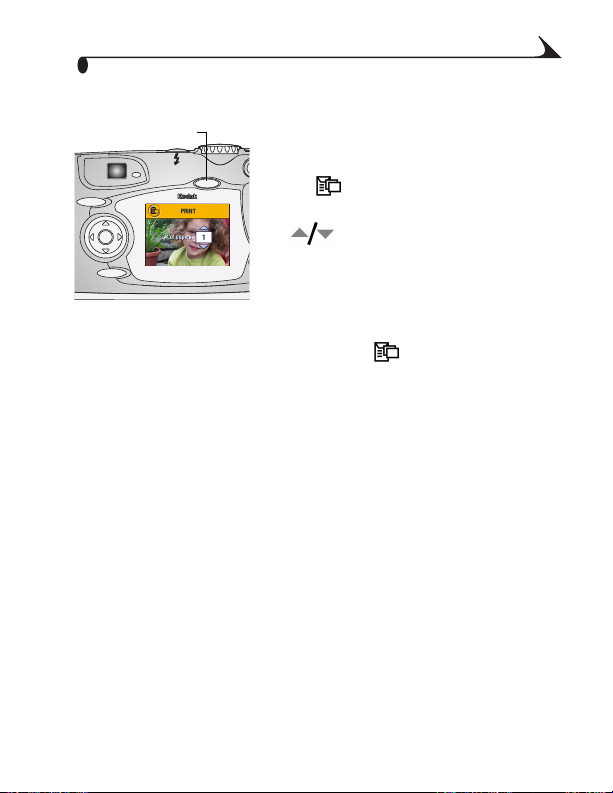
5
EasyShare
MENU
DELETE
REVIEW
Share
ñ
•œÌ
•œÌ “”Ž
•œÌ•œÌ
저장 위치에 있는 모든 사진에 인쇄용 태그를 달려면
*
인쇄)을 선택하고
매수를 지정합니다
을 사용할 수 없습니다
저장 위치에 있는 모든 그림의 인쇄용 태그를 제거하려면
Prints(인쇄 취소)를
Quickview(
습니다
½%
½% *Å
½%½%
디지털 사진을 인쇄하려면
“”Ž ½%
“”Ž“”Ž
bc
OK(확인)
. Quickview(
빨리보기)에서는
.
*Å •œ
•œ “”„…
*Å*Å
•œ•œ
½% «…
½%½%
«…
«…«…
1
Review(검토)
습니다
.
2
Share(공유)
쇄
를 선택한 후
)
누릅니다
3
4
을 눌러 인쇄 매수
합니다
. 0을
니다
.
OK(확인)
단추를 눌러
니다
.
인쇄 아이콘 이 상태 표시줄에 나타
납니다
. 기본
바꾸려면
본값을
십시오
.
단추를 누른 다음, 위에서와 같이 인쇄
빨리보기)에서는
.
선택하고
OK(확인)
Cancel Prints(인쇄 취소)를
“”„…
“”„…“”„…
페이지를 참조하십시오
68
단추를 누른 후 사진을 찾
단추를 누릅니다
OK(확인)
.*
선택하면 태그가 제거됩
단추를 누릅니다
Share(공유)
매수는 한 장입니다. 기
페이지를 참조하
54
, Print All(모두
Print All(모두 인쇄)
단추를 누릅니다
.
. Print(
단추를
(0-99)를
선택
. Share(공유)
메뉴를 닫습
, Cancel
.
사용할 수 없
인
49

5
EasyShare
MENU
DELETE
REVIEW
Share
장
전자
전자 우편용
전자전자
먼저
록을
내부 메모리로 복사합니다. 자세한 내용은 요약 설명서 또는
EASYSHARE Software Help(KODAK EASYSHARE Software
십시오
4
5
6
전자
전자 우편으로
전자전자
태그 있는 사진을 컴퓨터로 전송하면 KODAK EASYSHARE Software 전자 우
편
보낼 수 있습니다 .
주소록과 전자 우편으로 보내기에 대한 자세한 내용을 보려면 요약 설
명서
움말
우편용 사진
우편용우편용
KODAK EASYSHARE Software를
만듭니다 . 그런 다음 , 최대 32 개의 전자 우편 주소를 카메라의
.
공유
선택을 취소하려면 체크 표시가 있는 주소를 선택한 후 OK( 확인 )
단추를 누릅니다 . 전자 우편 선택을 모두 취소하려면 Clear All( 모두
지우기 ) 을 선택합니다 .
Exit( 종료 ) 를 선택한 후 OK( 확인 ) 단추를 누릅니다 .
선택사항이 저장됩니다
Share( 공유 ) 단추를 눌러 Share( 공유 ) 메뉴를 닫습니다 .
우편으로 태그
우편으로우편으로
화면이 열립니다 . 여기에서 사진과 비디오를 지정한 주소로 직접
또는 KODAK EASYSHARE Software Help(KODAK EASYSHARE Software 도
) 를 참조하십시오 .
사진 및및및및 비디오에
사진사진
태그 있는
태그태그
비디오에 태그
비디오에비디오에
사용하여 컴퓨터에 전자 우편 주소
검토) 단추를 누른 후, 사진 및
Review(
1
비디오를 찾습니다
Share( 공유 ) 단추를 누릅니다 . Email( 전
2
자
우편 ) 을 선택한 후 OK( 확인 )
단추를 누릅니다 .
을 눌러 전자 우편 주소를 선택
3
한
후 OK( 확인 ) 단추를 누릅니다 . 사
진을
대해 단계 3 을 수행합니다 .
선택한 주소에는 체크 표시가 나타나며
전자 우편 아이콘 이 상태 표시줄
에
.
있는 사진
있는있는
명에게 보내려면 각 주소에
여러
나타납니다
사진 및및및및 비디오
사진사진
.
비디오 보내기
비디오비디오
태그 달기
태그태그
도움말)를 참조하
.
달기
달기달기
KODAK
보내기
보내기보내기
50

5
EasyShare
MENU
DELETE
REVIEW
Share
ñ
./0…Ž
./0…Ž •œ
./0…Ž./0…Ž
=>7Ì•
=>7Ì• ./0…
=>7Ì•=>7Ì•
태그 있는 사진과 비디오를 컴퓨터로 전송하면, 제목, 날짜, 이벤트
등, 선택한 분류에 따라 사진을 쉽게 검색, 구성, 레이블 붙이기 등을
할 수 있습니다
자세한 내용은 요약 설명서 또는
EasyShare Software
•œ •••• žŸ Ì
•œ•œ
1
bc
'(
./0… •Ž„…
./0…./0…
.
도움말)를 참조하십시오
Review(검토)
비디오를 찾습니다
2
Share(
즐겨찾기) 를 선택한 후
(
단추를 누릅니다
즐겨찾기 아이콘 이 상태 표시줄에
나타납니다
3
태그를 제거하려면
시
4
Share(공유)
뉴를
•Ž„…
•Ž„…•Ž„…
KODAK EASYSHARE Software Help(KODAK
žŸ Ì ½%
žŸ ÌžŸ Ì
공유) 단추를 누릅니다
.
누릅니다
닫습니다
.
단추를 눌러
.
½% «…
½%½%
단추를 누른 후, 사진 및
.
.
OK(확인)
.
«…
«…«…
. Favorite
확인
OK(
단추를 다
Share(공유)
)
메
51

5
ñ
52

•–—
•–— ‹¸
6
•–—•–—
‹¸ Ѹ„…
‹¸‹¸
Ѹ„…
Ѹ„…Ѹ„…
Setup(설정) 을
‹¸
‹¸ '¶
‹¸‹¸
1
2
‹¸
‹¸ –î
‹¸‹¸
'¶/–îØ
'¶'¶
Menu(메뉴)
Setup(설정)
–î
–î–î
기본 인쇄 매수
페이지
(54
빨리보기
페이지
(55
실재보기
페이지
(57
셔터 사운드
페이지
(57
날짜 및 시간 설정(9페이지
사용하여 원하는 대로 카메라 설정을 조정합니다
–îØ ¾‚„1&
–îØ–îØ
단추를 누릅니다
을 선택한 후
)
)
)
)
¾‚„1&
¾‚„1&¾‚„1&
.
확인) 단추를 누릅니다
OK(
비디오 출력
페이지
(58
언어
페이지
(59
포맷
페이지
(60
카메라 정보
페이지
(61
)
.
)
)
)
)
.
53

6
ñ
“”
“” ±)
“”“”
기본 인쇄 매수 설정에 따라
는
1
2
3
±) …23
±)±)
달라집니다. 기본값은 1입니다
값이
Menu(메뉴)
Setup(설정)
Default Print Quantity(기본 인쇄 매수) 를
누릅니다
추를
…23 4Ò„…
…23…23
단추를 누릅니다
을 선택한 후
.
4Ò„…
4Ò„…4Ò„…
인쇄) 화면
Print(
.
OK(확인)
4
를
표시한 후
다
.
5
메뉴를 끄려면
니다
.
이 설정은 다시 변경하기 전까지 적용
됩니다
페이지)에 표시되
(49
.
단추를 누릅니다
선택한 후
를 눌러 변경된 기본 인쇄 매수
.
확인) 단추를 누릅니
OK(
Menu(메뉴)
.
OK(확인)
단추를 누릅
단
54

6
ñ
ÞÃ×…
ÞÃ×… 5…
ÞÃ×…ÞÃ×…
사진이나 비디오 촬영 후, 빨리보기를 사용하면
진이나
비디오를 표시할 수 있습니다
전지 전력을 절약하려면 빨리보기를 끕니다
1
Menu(메뉴)
2
Setup(설정) 을
3
Quickview(
5…
5…5…
단추를 누릅니다
빨리보기
선택한 후
)
페이지 및
(21
.
.
OK(확인)
를 선택한 후
4
Off(끄기)를
누릅니다
5
메뉴를 끄려면
니다
촬영한 후 사진이나 비디오가
표시되지 않습니다. 사진이나 비디오
를
보려면
니다
적용됩니다
단추를 누릅니다
OK(확인)
선택한 후
.
.
. 이
Menu(메뉴)
Review(
설정은 다시 변경하기 전까지
.
LCD에 약 5초 동안
페이지 참조
34
.
단추를 누릅니다
OK(확인)
검토) 단추를 누릅
단추를
단추를 누릅
LCD에
사
).
.
55

6
ñ
Íí
Íí '¶Ì•
ÍíÍí
실재보기 기능을 사용하면
페이지 참조
참고: 실재보기 기능을 사용하면 전지 전력이 빨리 소모되므로 전지
1
2
3
'¶Ì• ÕÖ×…
'¶Ì•'¶Ì•
). LCD를
효율적으로 사용하십시오. 클로즈업 모드나 비디오 모드에
를
서
실재보기 기본 설정은
Menu(메뉴)
Setup(설정)
Liveview(실재 보기) 를
단추를 누릅니다
ÕÖ×… ¹…
ÕÖ×…ÕÖ×…
뷰파인더로 사용할 수 있습니다
LCD를
켜거나 끄려면
On(켜기)
.
을 선택한 후
OK(확인)
선택한 후
4
On(켜기)을
누릅니다
카메라를 켤 때마다 실제 이미지가 표
시됩니다
동으로
5
메뉴를 끄려면
니다
이 설정은 다시 변경하기 전까지 적용
됩니다
¹…
¹…¹…
OK(확인)
실재보기를 켜고 끕니다
.
.
단추를 누릅니다
입니다
.
단추를 누릅니다
확인) 단추를 누릅니다
OK(
선택한 후
.
. OK(
OK(확인)
확인) 단추를 눌러 수
Menu(메뉴)
.
.
단추를
.
단추를 누릅
(20
.
56

67
67 •8¶
6767
1
2
3
•8¶ 5…
•8¶•8¶
Menu(메뉴)
Setup(설정) 을
Shutter Sounds(셔터
니다
단추를 누릅니다
.
6
ñ
5…
5…5…
.
선택한 후
사운드) 을 선택한 후
OK(확인)
4
Off(끄기)를
누릅니다
사진을 촬영할 때는 사운드가 나오지
않습니다
5
메뉴를 끄려면
니다
이 설정은 다시 변경하기 전까지 적용
됩니다
단추를 누릅니다
선택한 후
.
.
.
.
OK(확인)
OK(확인)
Menu(메뉴)
.
단추를 누릅
단추를
단추를 누릅
57

6
ñ
žŸ
žŸ ð9
žŸ žŸ
비디오 출력 기능을 사용하면 카메라의 비디오 신호를 사용자 주거 지
역의
서
슬라이드 쇼를 실행하기 위해서는
르게
1
Menu(메뉴)
2
Setup(설정)
3
Video Out(
다
5
OK(확인)
6
메뉴를 끄려면
이 설정은 다시 변경하기 전까지 적용됩니다
ð9 ‹¸„…
ð9ð9
신호에 맞츨 수 있습니다. 텔레비전이나 다른 외부 장치에
표준
설정되어 있어야 합니다
비디오 출력
.
‹¸„…
‹¸„…‹¸„…
Video Out(
페이지 참조
(43
단추를 누릅니다
을 선택한 후
단추를 눌러 변경 사항을 적용합니다
메뉴) 단추를 누릅니다
Menu(
.
OK(확인)
을 선택한 후
)
4
다음 중 하나를 선택합니다
NTSC
유럽 및 중국을 제외한 대부분
의
국가에서 사용하는 표준 방식이며
미국과 일본에서는
니다
.
PAL
유럽 및 중국에서 사용하는 표준
방식입니다
비디오 출력)이 올바
).
단추를 누릅니다
OK(
.
.
확인) 단추를 누릅니
NTSC
.
.
.
.
방식을 사용합
,
58

6
ñ
&Š
&Š ÆÇ„…
&Š&Š
다양한 언어로 메뉴와 화면 메시지를 표시할 수 있습니다
1
2
3
ÆÇ„…
ÆÇ„…ÆÇ„…
Menu(메뉴)
Setup(설정) 을
Language(언어) 를
단추를 누릅니다
선택한 후
.
OK(확인)
선택한 후
4
다음 중 하나를 선택한 후
추를
5
메뉴를 끄려면
니다
화면 내용이 선택한 언어로 표시됩니
다
. 이
적용됩니다
단추를 누릅니다
OK(확인)
누릅니다
.
설정은 다시 변경하기 전까지
단추를 누릅니다
.
Menu(메뉴)
.
.
.
.
OK(확인)
단추를 누릅
단
59

6
ñ
¥Â
¥Â –'Ã
¥Â¥Â
Î:„…
Î:„…
Î:„…Î:„…
–'Ã ÄÅ
–'Ö'Ã
gh
gh :
ghgh
카드를
카드를 포맷하면
카드를카드를
가가가가
모두
모두 삭제됩니다
모두모두
디오
디오
디오디오
하려면
하려면
하려면하려면
ÄÅ
ÄÅÄÅ
포맷하면, 보호된
포맷하면포맷하면
삭제됩니다 . 내부
삭제됩니다삭제됩니다
및
및 전자
전자 우편
우편 주소가
및및
전자전자
우편우편
, KODAK EASYSHARE Software Help(KODAK
EASYSHARE Software
하는
하는 동안
동안 카드를
하는하는
1
Menu(메뉴)
2
Setup(설정)
3
Format(포맷)
5
OK(확인)
6
Continue Format(계속 포맷)을
포맷이 완료되면
카드를 빼면
동안동안
카드를카드를
단추를 누릅니다
을 선택한 후
을 선택한 후
단추를 누릅니다
Setup(
MMC/SD
보호된 파일을
파일을 포함한
보호된보호된
내부 메모리를
내부내부
주소가 모두
주소가주소가
도움말
도움말)를를를를 참조하십시오
도움말도움말
빼면 카드가
카드가 손상될
빼면빼면
카드가카드가
포함한 사진
파일을파일을
포함한포함한
메모리를 포맷하면
메모리를메모리를
모두 삭제됩니다
모두모두
포맷하면 , 사진
포맷하면포맷하면
삭제됩니다 ( 주소를
삭제됩니다삭제됩니다
참조하십시오
참조하십시오참조하십시오
손상될 수수수수 있습니다
손상될손상될
•¶
•¶
•¶•¶
사진 및및및및 비디오
사진사진
사진 , 비비비비
사진사진
주소를 복원
주소를주소를
).
있습니다 .
있습니다있습니다
.
OK(확인)
OK(
4
다음 중 하나를 선택합니다
MEMORY CARD(
에
있는 모든
가
포맷됩니다
CANCEL(
않고 종료됩니다
INTERNAL MEMORY(
내부 메모리에 있는 모든 내용이 삭제
됩니다
단추를 누릅니다
확인) 단추를 누릅니다
.
메모리
메모리 카드
카드 )카드
메모리메모리
내용이 삭제됩니다. 카드
카드카드
.
취소
취소 )변경사항이 적용되지
취소취소
.
내부
내부 메모리
메모리 )
내부내부
메모리메모리
.
.
선택하고
설정) 메뉴가 표시됩니다
OK(확인)
단추를 누릅니다
.
비디오
비디오비디오
복원
복원복원
포맷을
포맷을
포맷을포맷을
.
.
.
60

•–—
•–— ¸×
•–—•–—
1
Menu(메뉴)
2
Setup(설정) 을
¸× ×…
¸×¸×
단추를 누릅니다
×…
×…×…
선택한 후
3
4
6
ñ
.
OK(확인)
About(
OK(확인)
카메라 모델명과 현재 펌웨어 버전 정
보가
메뉴를 끄려면
니다
단추를 누릅니다
카메라 정보) 를 선택한 후
단추를 누릅니다
나타납니다
.
.
Menu(메뉴)
.
.
단추를 누릅
61

6
ñ
62

†‡ˆ‰Š
†‡ˆ‰Š ‹Œ
7
†‡ˆ‰Š†‡ˆ‰Š
‚Í;
WINDOWS
!
WINDOWS 98, 98SE, ME, 2000, XP용 개인
!
233MHz
!
64MB RAM(WINDOWS XP의 경우 128MB)
!
200MB 하드
!
CD-ROM
!
USB 포트 사용 가능
해상도
!
!
800 x 600
하이 컬러 또는
온라인 인쇄 및 전자 우편 사용을 위한 인터넷 접속
‚Í; $Ü•<
‚Í;‚Í;
프로세서 이상급
디스크 여유 공간
드라이브
이상을 지원하는 컬러 모니터(권장 색상
24비트 트루 컬러)
‹Œ
‹Œ‹Œ
$Ü•<
$Ü•<$Ü•<
컴퓨터
: 16비트
63

7
ñ
MAC OS X
!
G3 또는 G4
!
MAC OS 10.1.2
!
128MB의 가용 RAM
!
200MB 하드
!
CD-ROM
내장
!
USB
해상도
!
!
800 x 600
또는 수백만 개
온라인 인쇄 및 전자 우편 사용을 위한 인터넷 접속
MAC OS 8.6/9.x
!
POWERPC이
!
MAC OS 8.6/9.x
!
64MB RAM
!
200MB 하드
!
CD-ROM
내장
!
USB
해상도
!
!
참고
800 x 600
또는 수백만 개
온라인 인쇄 및 전자 우편 사용을 위한 인터넷 접속
: OS 8.6/9.x
능을
‚Í;
‚Í; $Ü•<
‚Í;‚Í;
프로세서가 장착된
이상
디스크 여유 공간
드라이브
포트
이상을 지원하는 컬러 모니터(권장 색상 수: 수천
)
장착된
MACINTOSH
디스크 여유 공간
드라이브
포트
이상을 지원하는 컬러 모니터(권장 색상 수: 수천
)
에서는 공유 단추 기능을 사용할 수 없습니다. 모든 기
활용하려면
OS X를
$Ü•<
$Ü•<$Ü•<
MACINTOSH
‚Í;
‚Í; $Ü•<
‚Í;‚Í;
컴퓨터
사용하는 것이 좋습니다
$Ü•<
$Ü•<$Ü•<
컴퓨터
.
64

7
ñ
†‡ˆ‰Š
†‡ˆ‰Š ‹Œ„…
†‡ˆ‰Š†‡ˆ‰Š
KODAK EASYSHARE Software CD에
내용을 보려면, 요약 설명서 또는
Help(KODAK EASYSHARE Software
‹Œ„…
‹Œ„…‹Œ„…
포함된 응용 프로그램에 대한 자세한
KODAK EASYSHARE Software
도움말)를 참조하십시오
1
설치하기 전에 컴퓨터에서 실행중인 모
든
응용
2
CD-ROM
Software CD를
3
소프트웨어를 로드합니다
WINDOW
타나지
선택하고
여기서 d는
입니다
MAC OS 8.6/9.x
(계속)를
MAC OS X
두 번 누른 다음 설치 아이콘을 누릅니
다
.
.
gh
gh :
ghgh
카메라나
카메라나 도크를
카메라나카메라나
하기
하기
하기하기
Software CD
설치하십시오
설치하십시오 . 그렇지
설치하십시오설치하십시오
소프트웨어를
소프트웨어를 제대로
소프트웨어를소프트웨어를
없습니다
없습니다 .
없습니다없습니다
프로그램을 종료합니다
도크를 컴퓨터에
도크를도크를
전에
전에
KODAK EASYSHARE
전에전에
드라이브에
넣습니다
컴퓨터에 연결
컴퓨터에컴퓨터에
에서
에서 소프트웨어를
소프트웨어를
에서에서
소프트웨어를소프트웨어를
그렇지 않으면
그렇지그렇지
제대로 로드할
제대로제대로
연결
연결연결
않으면
않으면않으면
로드할 수수수수
로드할로드할
.
KODAK EASYSHARE
.
.
용용용용 컴퓨터
컴퓨터 첫 설치 창이 나
컴퓨터컴퓨터
않으면, 시작 메뉴에서 실행을
d:\setup.exe를
CD가 들어 있는
입력합니다
드라이브
.
설치 창에서
누릅니다
바탕 화면에서
.
Continue
아이콘을
CD
.
65

7
ñ
4
화면의 지시사항에 따라 소프트웨어를 설치합니다. 컴퓨터 재시작
메시지 창이 표시되면 컴퓨터를 다시 시작합니다
가장 많이 사용되는 응용 프로그램을 자동으로 설치하려면
!
일반)을 선택합니다
Typical(
설치할 응용 프로그램을 선택하려면
!
택합니다
참고: 제품 등록 메시지 창이 표시되면 카메라와 소프트웨어를 온라
.
인으로
등록합니다. 온라인 등록을 통해 최신 소프트웨어 정보
를
받아 볼 수
할
수
체
(ISP)에
있으며 카메라와 함께 제공되는 일부 제품을 등록
있습니다. 온라인으로 등록하려면 인터넷 서비스 제공업
접속해야 합니다. 나중에 등록하려면
www.kodak.com/go/register
설치에 대한 자세한 내용을 보려면 요약 설명서를 참조하십시오
.
Custom(
를 참조하십시오
.
사용자 정의)을 선
,
.
.
66

=>7Ì
=>7Ì ?@
8
=>7Ì=>7Ì
gh
gh :
ghgh
카메라나
카메라나 도크를
카메라나카메라나
EASYSHARE Software CD
그렇지
그렇지 않으면
그렇지그렇지
=>7Ì
=>7Ì ?@
=>7Ì=>7Ì
케이블이나
USB
나를
사용하여 사진과 비디오를 컴퓨터로 전송할 수 있습니다. 카메라
도크 연결에 대해서는
USB
…©†Ô
…©†Ô ?@„…
…©†Ô…©†Ô
참고
: KODAK Multi-Card Reader(KODAK
Multimedia Card Reader-Writer(KODAK SD
성기
)를
KODAK
를 참조하십시오
도크를 컴퓨터에
도크를도크를
않으면 소프트웨어를
않으면않으면
?@
?@?@
KODAK EASYSHARE Camera Dock나 Camera Dock II 중
사용하여 사진을 전송할 수도 있습니다. 자세한 내용은
대리점에 문의하거나
?@
?@?@
컴퓨터에 연결하기
컴퓨터에컴퓨터에
소프트웨어를 제대로
소프트웨어를소프트웨어를
페이지를 참조하십시오
70
?@„…
?@„…?@„…
1
2
3
.
연결하기 전에
연결하기연결하기
에서
에서 소프트웨어를
에서에서
카메라를 끕니다
표시가 있는
컴퓨터의
자세한
설명서를 참조하십시오
케이블의 다른 끝을 카메라의
USB
포트에 꽂습니다
카메라에
사용하면, 사진을 전송할 때 전지 전력
을
절약할 수 있습니다
조
).
멀티카드 판독기)나
http://www.kodak.com/go/accessories
전에
KODAK
전에전에
소프트웨어를 설치하십시오
소프트웨어를소프트웨어를
제대로 로드할
제대로제대로
포트에 꽂습니다
USB
내용은 해당 컴퓨터의 사용
3V AC
멀티미디어 카드 판독 작
설치하십시오
설치하십시오설치하십시오
로드할 수수수수 없습니다
로드할로드할
.
.
케이블의 한 끝을
USB
.
어댑터(별매품)를
(107
없습니다 .
없습니다없습니다
.
.
USB
페이지 참
KODAK SD
.
하
67

8
ñ
=>7Ô
=>7Ô •œù
=>7Ô=>7Ô
사진과 비디오 전송에 대한 자세한 내용을 보려면 요약 설명서 또는
KODAK EASYSHARE Software Help(KODAK EASYSHARE Software
참조하십시오
=>7Ì•
=>7Ì• •œ
=>7Ì•=>7Ì•
컴퓨터에서 사진 인쇄에 대한 자세한 내용을 보려면 요약 설명서 또는
KODAK EASYSHARE Software Help(KODAK EASYSHARE Software
참조하십시오
•œù žŸ
•œù•œù
.
•œ “”„…
•œ•œ
.
žŸ ´A„…
žŸ žŸ
“”„…
“”„…“”„…
´A„…
´A„…´A„…
도움말)를
도움말)를
MMC/SD
!
MMC/SD
동으로
참조하십시오
!
MMC/SD 지원 KODAK Picture Maker(KODAK 사진
인쇄합니다(먼저 전화로 문의한 후에 방문하십시오
가까운 사진점에 사진을 맡겨 전문적인 방식으로 인쇄합니다
!
B—“
B—“ “”
B—“B—“
KODAK EASYSHARE software를 통한
같은 작업을 쉽게 할 수 있습니다
사진을 업로드합니다
!
사진 테두리를 편집합니다
!
사진을 저장하고 가족 및 친구들과 공유합니다
!
고화질 인쇄, 사진이 포함된 인사장, 액자 및 앨범을 주문하면, 집까
!
지
배달해줍니다
68
•¶Ì•
•¶Ì• “”„…
•¶Ì••¶Ì•
슬롯이 있는 프린터에 카드를 넣으면 태그 있는 사진이 자
인쇄됩니다. 자세한 내용은 해당 프린터의 사용 설명서를
.
“” CD„…
“”“”
CD„…
CD„…CD„…
.
.
“”„…
“”„…“”„…
작성기)에서 사진을
).
다양한 온라인 인쇄 서비스로 다음과
.
.
.
.

Kodak EASYSHARE
9
Camera Dock II(
•Ž
•Ž
•Ž•Ž
°±"
°±" )
°±"°±"
KODAK EASYSHARE Camera Dock II를
간편하게 전송할 수 있으며
로
KODAK EASYSHARE Ni-MH
전력을 공급할 수 있습니다. 충전지 팩만 카메라 도크에서 충전할 수
있습니다. 충전지 팩의 충전 상태를 유지하려면, 카메라를 도크에 꽂
아
두십시오
KODAK EASYSHARE Camera Dock II는 제품
http://www.kodak.com/go/accessories에서
.
gh
gh :
ghgh
카메라나
카메라나 도크를
카메라나카메라나
EASYSHARE Software CD 에서
그렇지
그렇지 않으면
그렇지그렇지
충전지 팩을 빠르게 충전할 수 있고 카메라에
도크를 컴퓨터에
도크를도크를
않으면 소프트웨어를
소프트웨어를 제대로
않으면않으면
소프트웨어를소프트웨어를
사용하면 사진과 비디오를 컴퓨터
.
대리점이나
구입할 수 있습니다
컴퓨터에 연결하기
컴퓨터에컴퓨터에
연결하기 전에
연결하기연결하기
에서 소프트웨어를
소프트웨어를 설치하십시오
에서에서
소프트웨어를소프트웨어를
제대로 로드할
제대로제대로
전에 KODAK
전에전에
로드할 수수수수 없습니다
로드할로드할
.
설치하십시오 .
설치하십시오설치하십시오
없습니다 .
없습니다없습니다
69

•–—
•–— Ý‘
•–—•–—
Ý‘ ¢£¤
Ý‘Ý‘
9
ñ
¢£¤ ¥Ž¦
¢£¤¢£¤
¥Ž¦
¥Ž¦¥Ž¦
1
7V AC 전원
AC
니다
2
KODAK EASYSHARE Ni-MH
3
범용 인서트
4
카메라 도크
5
요약 설명서(그림에 없음
어댑터
어댑터에 따라 그림과 다를 수 있습
.
충전지 팩
)
70

9
ñ
•–—
•–— “•ˆ
•–—•–—
KODAK EASYSHARE
께
제공됩니다. 인서트는 카메라를 도크에 끼울 때 사용됩니다
´Ž
´Ž “•ˆ³
´Ž´Ž
카메라와 함께 제공되는 전용 인서트가 없으면 카메라 도크
제공되는 범용 인서트를 사용합니다
참고: 범용 인서트는 모든
전용 카메라 인서트 주문은
능합니다
“•ˆ ‹Œ„…
“•ˆ“•ˆ
디지털 카메라를 구입하면 전용 카메라 인서트가 함
“•ˆ³ ‡Å
“•ˆ³“•ˆ³
하지만, 전용 카메라 인서트에서처럼 완벽하게 맞지 않을
니다
.
수 있습니다. 카메라를 카메라 도크에 꽂을 때 주의를 기울여서
도크 연결부 및 핀이 손상되지 않도록 합니다
.
‹Œ„…
‹Œ„…‹Œ„…
1
인서트 앞에 있는 탭을 도크의 슬롯에
끼웁니다
2
인서트를 도크의 패인 부분에 맞추어
끼웁니다
‡Å Ò,
Ò,
‡Å‡Å
Ò,Ò,
KODAK EASYSHARE
http://www.kodak.com/go/accessories에서
.
.
.
카메라에 사용할 수 있습
.
.
II와 함께
,
가
71

9
ñ
•–—
•–— Ý‘
•–—•–—
KODAK EASYSHARE Software를
크를
같습니다
카메라와 함께 제공되는
!
카메라 도크와 함께 제공되는
!
중요
중요
Ý‘ ?@„…
Ý‘Ý‘
컴퓨터와 외부 전원에 연결합니다. 이때, 필요한 항목은 다음과
.
카메라를 도크에 꽂은 상태에서 전원과 컴퓨터에 연결하지 않
:
아야
합니다
카메라 도크와 함께 제공되는
:
다른 어댑터를 사용하면 카메라, 도크, 컴퓨터가 손상될 수 있
습니다
.
.
?@„…
?@„…?@„…
로드한 다음
케이블
USB
7V AC 전원
1
컴퓨터의
내용은 해당 컴퓨터의 사용 설명서를
참조하십시오
2
USB
에
있는
3
7V AC
전원 포트와 콘센트에 꽂습니다
AC
러그가
니다
사용하십시오
DC IN 3V
카메라
면
있고 충전지 팩을 충전할 수 있습니
다
페이지 참조
(63
어댑터
표시가 있는
USB
케이블의 다른 끝을 카메라 도크 뒤
사각형
어댑터를 카메라 도크 뒤의 원형
어댑터는 그림과 다를 수 있으며 플
여러 개
사용자 콘센트에 맞는 플러그를
.
도크를 컴퓨터에 연결해 두
사진과 비디오를 쉽게 전송할 수
케이블의 한 끝을
USB
포트에 꽂습니다. 자세한
.
포트에 꽂습니다
USB
추가되어 있을 수 있습
.
.
어댑터만 사용하십시오
7V AC
카메라 도
),
.
.
.
72

9
ñ
•–—Ì
•–—Ì E´¤
•–—Ì•–—Ì
카메라 도크는 충전지 팩만 충전합니다(기타 전지는 충전 안됨
충전지 팩은 충전되지 않은 채로 제공됩니다. 충전 방법은
중요
:
페이지를 참조하십시오
E´¤ FFFF µ…
E´¤E´¤
µ…
µ…µ…
1
카메라를 끕니다
2
전지 덮개를 엽니다
3
그림과 같이 충전지 팩을 넣습니다
gh
gh :
ghgh
충전지
충전지 팩을
충전지충전지
그림에
그림에 표시된
그림에그림에
니다
니다
니다니다
없으면
없으면 위치를
없으면없으면
넣으십시오
넣으십시오 . 카메라가
넣으십시오넣으십시오
수수수수 있으므로
있으므로 억지로
있으므로있으므로
.
오오오오
4
전지 덮개를 닫습니다
.
.
.
팩을 카메라에
카메라에 넣을
팩을팩을
카메라에카메라에
표시된 방향을
방향을 지켜야
표시된표시된
방향을방향을
. 충전지
충전지 팩을
팩을 쉽게
충전지충전지
팩을팩을
위치를 조정한
조정한 후후후후 다시
위치를위치를
조정한조정한
카메라가 손상될
카메라가카메라가
억지로 넣지
억지로억지로
쉽게 넣을
쉽게쉽게
넣지 마십시
넣지넣지
.
넣을 때는
넣을넣을
지켜야 합합합합
지켜야지켜야
손상될
손상될손상될
).
.
때는
때는때는
넣을 수수수수
넣을넣을
다시
다시다시
마십시
마십시마십시
75
73

9
ñ
Ý‘Ì
Ý‘Ì •–—
Ý‘ÌÝ‘Ì
사진과 비디오를 컴퓨터로 전송하거나 충전지 팩을 충전하려면 다음
과
같이
참고
•–— G…
•–—•–—
합니다
:
G…
G…G…
1
2
~Hpq•
hi
3
pq•
x_
"
xˆ
K9L
: KODAK EASYSHARE Ni-MH
에
충전이 바로 시작됩니다
의해
카메라를 끕니다
카메라 바닥의 연결부 덮개를 밀어 엽
니다
카메라를 도크 위에 올려 놓은 후 밀어
연결부에 고정시킵니다
카메라가
카메라가 올바로
카메라가카메라가
표시등이
표시등이 녹색으로
표시등이표시등이
이제 카메라 전지 대신에
에서 카메라에 전원이 공급됩니다
충전지 팩이 카메라에 들어 있으면 도크
끕니다
.
끕니다끕니다
.
올바로 장착되면
장착되면 전원
올바로올바로
장착되면장착되면
녹색으로 켜집니다
녹색으로녹색으로
.
.
켜집니다
켜집니다켜집니다
Camera Dock
전원/전송
전송
전원전원
전송전송
.
.
74

9
ñ
E´¤
E´¤ FFFF E´„…
E´¤E´¤
충전지 팩은 충전되지 않은 채로 제공됩니다
1
카메라를 끕니다
2
카메라에 충전지 팩이 있는지 확인합니다
3
카메라를 카메라 도크에 놓습니다
! 충전이
세 개의 녹색 충전 표시등으로 충전 상태를 확인할 수
!
있습니다
E´„…
E´„…E´„…
끕니다
.
끕니다끕니다
바로
.
시작됩니다
(74
.
.
(73
페이지 참조
페이지 참조
).
).
~H
))h‰x
완전히 충전하는 데는 2시간
!
히 충전된 후에 카메라를 카메라 도크에 올려 두면 완전
충전 상태가 유지됩니다
카메라를 켜면 충전이 중단됩니다. 카메라를 켠 채로 도
!
크에 두면
충전이 시작됩니다
참고: 카메라 도크에서는
니다
꽂으면 충전이 되지 않습니다. 문제 해결에 대한 자세한 내용은
페이지를 참조하십시오
92
Auto Power-off(
(107
KODAK EASYSHARE Ni-MH
종류의 충전지나 일반 전지를 카메라에 넣고 도크에
. 다른
.
K9L
xy
xyŠ•‰x
xy
‹Œ
x;
‰x
•x
분이 소요됩니다. 완전
30
.
자동 종료) 모드로 바뀌면서
페이지 참조
).
충전지 팩만 충전됩
75

9
ñ
•œù
•œù žŸ
•œù•œù
사진과 비디오를 컴퓨터로 사진을 전송하려면 다음과 같이 합니다
x_"xˆ
K9L
3
사진 구성, 인쇄, 전자 우편으로 보내기에 대한 자세한 내용을 보려
면 요약 설명서 또는
EASYSHARE Software
참고: 사진과 비디오를 전송한 후에 카메라를 도크에 꽂아 두십시오
HIÚ
HIÚ •Ž‚
HIÚHIÚ
카메라 도크에 삼각대를 연결하지 마십시오. 카메라를 카메라 도크에
서
빼내어 삼각대를 카메라에 직접 연결하십시오
žŸ ´A„…
žŸ žŸ
*+pq
+,
전송이 완료되고 8분이 지나면, 카메라 도크에서 충전이 다시
시작됩니다
•Ž‚ CÛ•<
•Ž‚•Ž‚
´A„…
´A„…´A„…
1
카메라를 도크에 올려 놓습니다. 카메
라는
놓아도 되고 꺼져 있어도 됩니
켜
다
.
충전지 팩이 충전중인 경우, 충전이 중
단되며
사진과 비디오가 전송되면 다시
시작됩니다
2
Connect(
사진을 전송하는 동안 전원/전송 표시
등은
KODAK EASYSHARE Software Help(KODAK
도움말)를 참조하십시오
.
CÛ•<
CÛ•<CÛ•<
.
연결) 단추를 누르십시오
녹색으로 깜박입니다
.
.
.
.
.
.
76

9
!
"#
"# $%&
"#"#
KODAK EASYSHARE Camera Dock를
된
뿐인 것입니다
중요
$%& '(
$%&$%&
내용과 같습니다 . 다른 점은 초기 카메라 도크에는 표시등이 하나
:
초기의 카메라 도크 모델을 사용하는 경우에는 충전지 팩이 완
전
충전
니다
.
'( )*
'('(
.
+,+,.
상태를 유지하도록 방전과 충전을 여러 번 반복해야 합
)*
)*)*
사용한다 해도, 기능은 이 장에 설명
표시등 상태는 다음과 같습니다
녹색
녹색켜짐
켜짐a카메라가 도크에 올바로
녹색녹색
켜짐켜짐
장착되어 있습니다 .
녹색
녹색깜박임
깜박임a사진과 비디오를 전송
녹색녹색
깜박임깜박임
하고
있습니다
빨간색
빨간색켜짐
빨간색빨간색
빨간색
빨간색깜박임
빨간색빨간색
다
.
.
켜짐a충전중입니다
켜짐켜짐
깜박임a오류가 발생했습니
깜박임깜박임
.
.
77

9
ñ
78

D!
D! K@
10
D!D!
K@
K@K@
카메라나 카메라 도크를 사용하다 보면 여러 가지 의문점이 생길 때가
있을 것입니다. 기술적인 추가 정보는
파일을 참조하십시오. 문제 해결에 대한 최신 정보는
ReadMe
http://www.kodak.com/go/dx4330support에서
D!
D! K@
D!D!
•–—
•–— D!
•–—•–—
K@
K@K@
카메라
카메라
카메라카메라 문제
문제 원인
문제문제
카메라가 켜지지
않습니다
사진을 찍은 후에
도
남아 있는
진
감소하지
수가
않습니다
D!
D!D!
.
.
—
원인 해결책
원인원인
전지를 제대로 넣지
않았습니다
전지가 충전되지 않았
습니다
렌즈 뚜껑이 끼워져
있어 렌즈가 나오지
않습니다
사진이 차지하는 공간
이
사
충분하지 않아서
남은 사진 수가 감소
하지
•–—
•–—
•–—•–—
.
않습니다
KODAK EASYSHARE Software CD의
확인할 수 있습니다
해결책
해결책해결책
전지를 뺐다가 다시 넣으
.
.
십시오
전지를 교체하거나(6페
이지
) 다시
오
(75
렌즈 뚜껑을 벗겨냅니다
카메라는 정상적으로 작
동하고
촬영을 계속하십시오
.
(6
페이지
있습니다. 사진
페이지
충전하십시
).
.
).
.
79
.

카메라
카메라
카메라카메라
문제
문제 원인
문제문제
카메라가 꺼지지
않아 렌즈가 들어
가지
않습니다
셔터 단추가 작동
하지
않습니다
저장된 사진이 손
상되었습니다
원인 해결책
원인원인
카메라에 알카라인 전
지가
.
카메라가 켜져 있지
않습니다
.
카메라가 작동중입니
다
.
는
준비
박입니다
카드 또는 내부 메모
리
용량이 없습니다
준비 표시등이 깜박일
때 카드를 뺐습니다
.
10
ñ
있습니다
들어
.
뷰파인더 옆에 있
표시등이 깜
.
해결책
해결책해결책
알카라인 전지는 사용하
지
마십시오. 모드 다이
.
얼을
를
종류
체하십시오
전지를 교체할 때 모드 다
이얼이
카메라가 켜지지 않을 수
있습니다. 이런 경우, 모
드
카메라를 다시 켜십시오
카메라를 켜십시오(8페
이지
표시등 깜박임이 멈춘 후
에
사진을 컴퓨터로 전송하
거나
.
에서
(39
바꾸거나
모리가
넣으십시오
반드시 준비 표시등이 깜
박이지
.
후 카드를 빼십시오
알카라인 전지
끄고
페이지)로 교
(106
적합한 전지
빼낸 후,
.
꺼져 있지
다이얼을
Off로
).
사진을 촬영하십시오
페이지) 카메라
(67
사진을 삭제하거나
페이지) 저장 위치를
페이지) 메
(12
남아 있는
페이지
(11
않는 것을
않으면
맞추고
카드를
확인한
.
.
.
).
80

카메라
카메라
카메라카메라
문제
문제 원인
문제문제
사진 일부가 보이
지
않습니다
검토 모드에서는
LCD에 사진(
는
예상 사진)
이 보이지 않습
니다
.
검토 모드에서는
사진이 검게 표시
됩니다
.
사진 방향이 정확
하지
않습니다
카드를 넣거나 빼
면
카메라가 정지
됩니다
.
원인 해결책
원인원인
사진 촬영을 할 때 렌
즈의
.
있었습니다
눈이나 사진이 뷰파인
더나
대로
습니다
카메라가 사용하고 있
는
또
저장
르지
렌즈 뚜껑이 끼워져
있어 렌즈가 나오지
않습니다
사진을 촬영할 때 카
메라를
.
메라가
니다
카드를 넣거나 뺄 때
카메라에서 오류를 탐
지했습니다
10
ñ
일부가 가려져
.
중앙에 제
LCD의
맞춰 있지
않았
.
위치가 올바
않습니다
.
.
움직였거나 카
기울어져 있습
.
.
해결책
해결책해결책
사진 촬영을 할 때 손, 손
가락
른
지
사진을 뷰파인더나
의 중앙에 놓을 때 대상 주
위에
사진 저장 위치 설정을 확
인합니다
렌즈 뚜껑을 벗겨냅니다
비롯한 기타 다
등을
물건으로 렌즈를 가리
마십시오
.
공간을 두십시오
페이지
(12
방향 센서
설정합니다. 대상이 사용
자의
위나
우
(예를 들어,
바닥
다
.
모드 다이얼을 끄고 다시
켜십시오. 반드시 카메라
를
끈 후에
빼십시오
(32
아래에 있을 경
센서를 끕니
), 방향
카드를 넣거나
.
페이지)를
하늘이나
LCD
.
).
.
81

카메라
카메라
카메라카메라
문제
문제 원인
문제문제
사진이 너무 어둡
게
나옵니다
사진이 너무 밝게
나옵니다
.
원인 해결책
원인원인
플래시가 꺼져 있거나
작동하지 않습니다
.
플래시로부터 대상
이
너무 멀리
플래시 효과가 없습
니다
대상이 역광을 받고
있습니다
조명이 너무 어둡습니
다
.
플래시가 필요하지 않
습니다
플래시와 대상 사이
거리가 너무 가까웠습
니다
광센서 앞이 가려져
있습니다
조명이 너무 밝습니
다
.
10
ñ
해결책
해결책해결책
플래시를 켜십시오
페이지
.
있어서
.
.
.
.
.
).
카메라와 대상 사이 거리
가
11.2피트(3.4m)
가
되도록 하십시오. 망
원사진의
(2.0m)가
플래시 항상 사용
이지
촬영자의 위치를 바꿔
역광을 받지 않도록 합
니다
노출 보정
는
지
자동 플래시로 변경합니
다
카메라와 대상 사이 거리
가
가 되도록 하십시오
손이나 다른 물체로 광센
서를
라를
노출 보정을 줄이십시오
(28
경우 6.6
적당합니다
)으로
.
(28
장시간 노출
늘리십시오
)을
페이지
(24
최소 2.0
가리지 않도록 카메
잡으십시오
페이지
(24
이내
피트
(24
설정하거나
페이지) 또
페이
(29
.
).
피트
(0.6m)
.
).
.
페
.
82

카메라
카메라
카메라카메라
문제
문제 원인
문제문제
사진이 선명하지
않습니다
외부 비디오 장치
에서
슬라이드 쇼
가
실행되지 않습
니다
.
원인 해결책
원인원인
렌즈가 더럽습니다.렌즈를 닦으십시오
.
사진을 촬영할 때 대
상이
습니다
사진을 촬영할 때 대
상이나
였습니다
플래시로부터 대상
이
너무 멀리
플래시 효과가 없습
니다
비디오 출력 설정이
틀립니다
외부 장치가 잘못 설
정되어
10
가까이 있
너무
.
카메라가 움직
.
있어서
.
.
있습니다
ñ
해결책
해결책해결책
페이지
).
카메라와 대상 사이 거리
가
최소 2.0피트(0.6m)
이상이 되도록 하십시오
클로즈업 모드에서는, 카
메라와
대상 사이
최소
2.8인치(7.0cm)
상이
되어야 합니다
카메라가 고정된 상태에
서
사진을 촬영하십시오
카메라와 대상 사이 거리
가
.
피트
11.2
가
되도록 하십시오. 망
원사진의
(2.0m)가
카메라 비디오 출력 설정
을
조정하십시오
는
PAL, 58
외부 장치의 사용 설명서
를
참조하십시오
(3.4m)
경우 6.6
적당합니다
(NTSC
페이지
.
(102
거리가
이
.
이내
피트
.
).
.
.
또
83

•–—
•–—/=>7
•–—•–—
카메라
카메라 통신
카메라카메라
문제
문제 원인
문제문제
컴퓨터와 카메
라
이
않습니다
=>7 ••
=>7=>7
통신
통신통신
사이에 통신
이루어지지
.
원인 해결책
원인원인
카메라가 꺼져 있습니
다
전지가 충전되지 않았
습니다
노트북을 사용하는 경
우
리
전을
통신을 중단시킵니다
USB
연결되어 있지 않습니
다
소프트웨어를 설치하
지
전지 감시 소프트웨어
또는 유사한 소프트웨
어가
습니다
사진을 컴퓨
터로
전송할
수 없습니다
하드웨어
[새
추가 마법사
에서 드라이
버를
찾을 수
없습니다
컴퓨터에 소프트웨어
를
다
.
]
.
10
ñ
••
••••
.
.
, 일부 고급 전원
유틸리티에서는 절
포트를 통한
위해
케이블이 제대로
.
않았습니다
계속
.
실행되고 있
.
설치하지 않았습니
.
해결책
해결책해결책
카메라를 켜십시오(8페이
지
).
전지를 교체하거나(6페이
지
페이지
노트북 사용 설명서의 전원
관
관리 부분을 참조하여 이 기
능을
충전하십시오
) 다시
).
비활성화하십시오
.
케이블로 카메라와 컴퓨터
포트를 연결하십시오
페이지
).
소프트웨어를 설치하십시
오
페이지
(63
KODAK EASYSHARE Software
를 시작하기 전에 해당 소프
트웨어를
케이블을 분리하십시
USB
오
카메라 도크를 사용하
.
는
경우,
고
도크에서 카메라를 빼내
십시오
Software를
페이지
(63
).
종료하십시오
케이블을 분리하
. KODAK EASYSHARE
설치하십시오
).
(75
.
(67
.
84

10
ñ
MMC/SD
MMC/SD
문제
문제 원인
문제문제
카메라가
MMC/SD
인식하지 못합
니다
카드를 넣거나
빼면 카메라가
정지됩니다
카드
카드 및및및및 내부
카드카드
카드를
.
.
•¶
•¶ •••• ¥Â
•¶•¶
원인 해결책
원인원인
MMC/SD
가
.
카드가 손상되었을
수 있습니다
카드가 카메라에 삽
입되지
전히
습니다
카드를 넣거나 뺄 때
카메라에서 오류를
탐지했습니다
¥Â –'Ã
¥Â¥Â
내부 메모리
메모리
내부내부
메모리메모리
지원 카드
있습니다
아닐 수
.
않았거나 완
삽입되지 않았
.
–'Ã
–'Ö'Ã
해결책
해결책해결책
지원 카드를 구매하십
MMC/SD
시오
카드를 다시 포맷하십시오
페이지
주의: 카드를 포맷하면 보호
된
오가
카드를 슬롯에 끼운 후 밀어 연
결부에
페이지
모드 다이얼을 끄고 다시 켜십
시오
.
반드시 카메라가 꺼진 상태에
서
페이지
(11
).
파일을 포함한 사진과 비디
삭제됩니다
모두
고정시키십시오
).
.
카드를 넣거나 뺍니다
).
(60
.
(11
.
85

카드
.
카드 및및및및 내부
카드카드
MMC/SD
문제
문제 원인
문제문제
메모리 카드에
공간이 없습니
다
내부 메모리
내부내부
원인 해결책
원인원인
저장할 공간이 없습
니다
파일이나 폴더의 최
대
수량에 도달했거
디렉토리가 잘못
나
되었습니다
메모리
메모리메모리
.
10
ñ
해결책
해결책해결책
사진과 비디오를 컴퓨터로 전
송한
합니다
사진이나 비디오를 컴퓨터로
전송한 다음, 카드나 내부 메
모리를
.
지
주의: 카드를 포맷하면 보호
된
오가
메모리를 포맷하면 전자 우편
주소가 삭제됩니다. 주소를
복원하려면
카메라에서 삭제
다음,
.
포맷하십시오
(60
페이
).
파일을 포함한 사진과 비디
삭제됩니다(내부
모두
, KODAK EASYSHARE
Software Help(KODAK EASYSHARE
도움말)를 참조하십
Software
시오
).
•–—
•–—
•–—•–—
LCD
–‚¤
–‚¤
–‚¤–‚¤
메시지
메시지
LCD
메시지메시지
메시지
메시지 원인
메시지메시지
No images to display
Memory card requires
formatting
Memory card cannot be
read (Please format the
원인 해결책
원인원인
현재 저장 위치에 사
진이
카드가 손상되었거나
다른 디지털 카메라
용으로
다
card or insert another
card)
86
없습니다
포맷되었습니
.
해결책
해결책해결책
사진 저장 위치 설정을
변경하십시오
.
지
).
새 카드를 넣거나 카드
를
포맷하십시오
이지
페이
(12
페
(60
).

메시지
메시지
LCD
메시지메시지
메시지
메시지 원인
메시지메시지
Internal memory
requires formatting
원인 해결책
원인원인
카메라 내부 메모리
가
손상되었습니다
Internal memory
cannot be read (Please
format internal
memory)
No memory card (Files
not copied)
Not enough space to
copy files (Files not
copied)
Read only card, change
to internal memory to
카메라에 카드가 없
습니다
되지
내부 메모리나 카드
에
충분한 공간이 없
습니다
카드가 쓰기 방지되
어
있습니다
capture
Card is protected
(Reset switch on card)
Card is locked (Insert a
new card)
Card is unusable
(Insert a new card)
카드의 스위치가 쓰
기
방지
니다
카드가 쓰기 방지되
어
있습니다
카드가 느리거나 손
상되었거나
읽을 수 없습니다
10
ñ
사진이 복사
.
않았습니다
.
.
위치에 있습
.
.
카드를
해결책
해결책해결책
내부 메모리를 포맷하십
시오
.
카드를 넣으십시오
(60
페이지
.
저장하려는 위치에 있는
사진을 삭제하거나
페이지) 새 카드를 넣으
십시오
.
사진을 찍으려면 새 카
드를
넣거나 저장 위치
를
메모리로 변경
내부
하십시오
LCD에
치
사진을 찍으려면 새 카
드를
를
하십시오
새 카드를 넣으십시오
(11
(12
나타난 대로 스위
위치를 바꾸십시오
넣거나 저장 위치
메모리로 변경
내부
(12
페이지
).
.
).
페이지
페이지
.
(39
).
.
).
87

메시지
메시지
LCD
메시지메시지
메시지
메시지 원인
메시지메시지
Recording stopped.
Record in internal
원인 해결책
원인원인
카드를 카메라에서
사용할 수 없습니다
memory (Card speed is
slow)
Memory card is full
(Cannot save Share
메모리에 여유 공간
이
tagging)
Internal memory is full
(Cannot save Share
tagging)
Date/Time entry screen
appears automatically
Unrecognized File
Format
카메라를 처음 사용
하거나
간
빼
전력이 소모되면 이
메시지가 표시됩니
다
카메라에서 사진 파
일
습니다
10
ñ
없습니다
.
전지를 장기
놓았거나 전지
.
형식을 읽을 수 없
.
해결책
해결책해결책
저장 위치를 내부 메모
리로
변경하십시오
.
페이지
).
새 카드를 넣거나
사진을 전송하거
이지
)
나
페이지) 사진을
(67
삭제하십시오
지
).
카드를 넣거나
지
사진을 전송하거나
)
페이지) 사진을 삭
(67
제하십시오
지
).
시계를 다시 맞추십시오
페이지
(9
(39
(39
).
읽을 수 없는 사진을 컴
퓨터로
전송하거나
페이지) 해당 사진을 삭
제하십시오
지
).
(39
(11
페이
페이
(12
(11
페이
페이
(67
페
88
